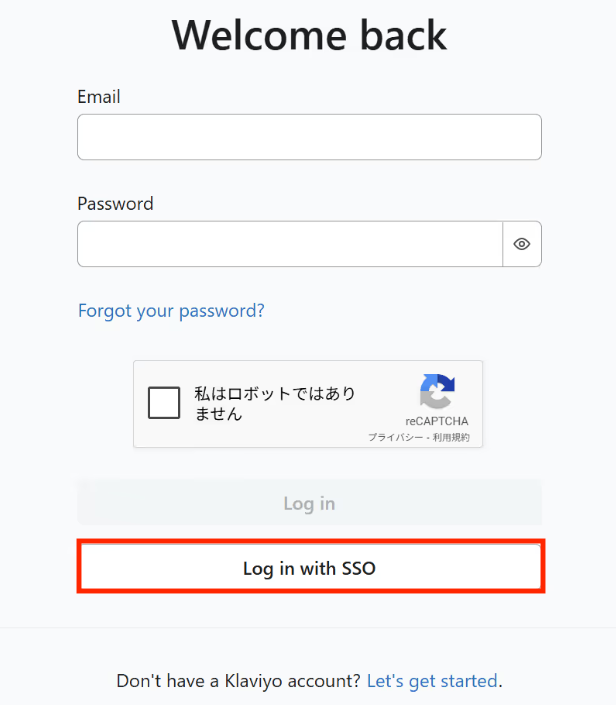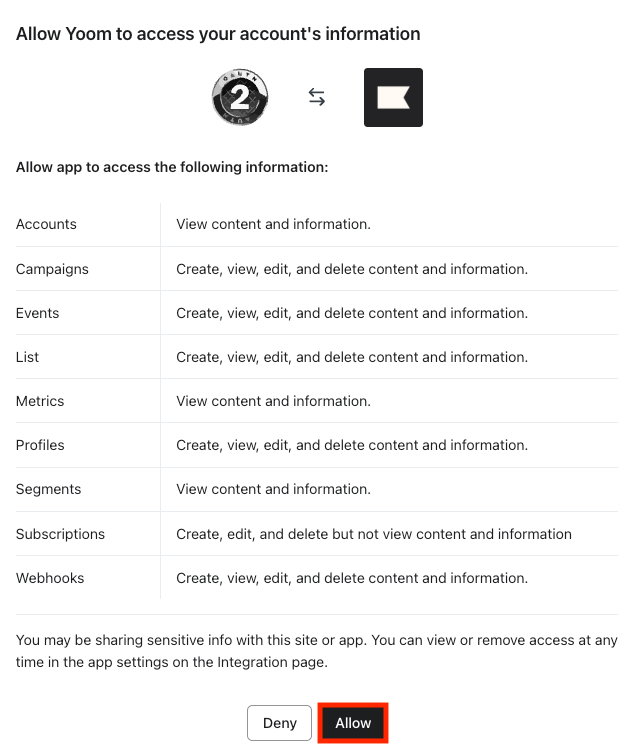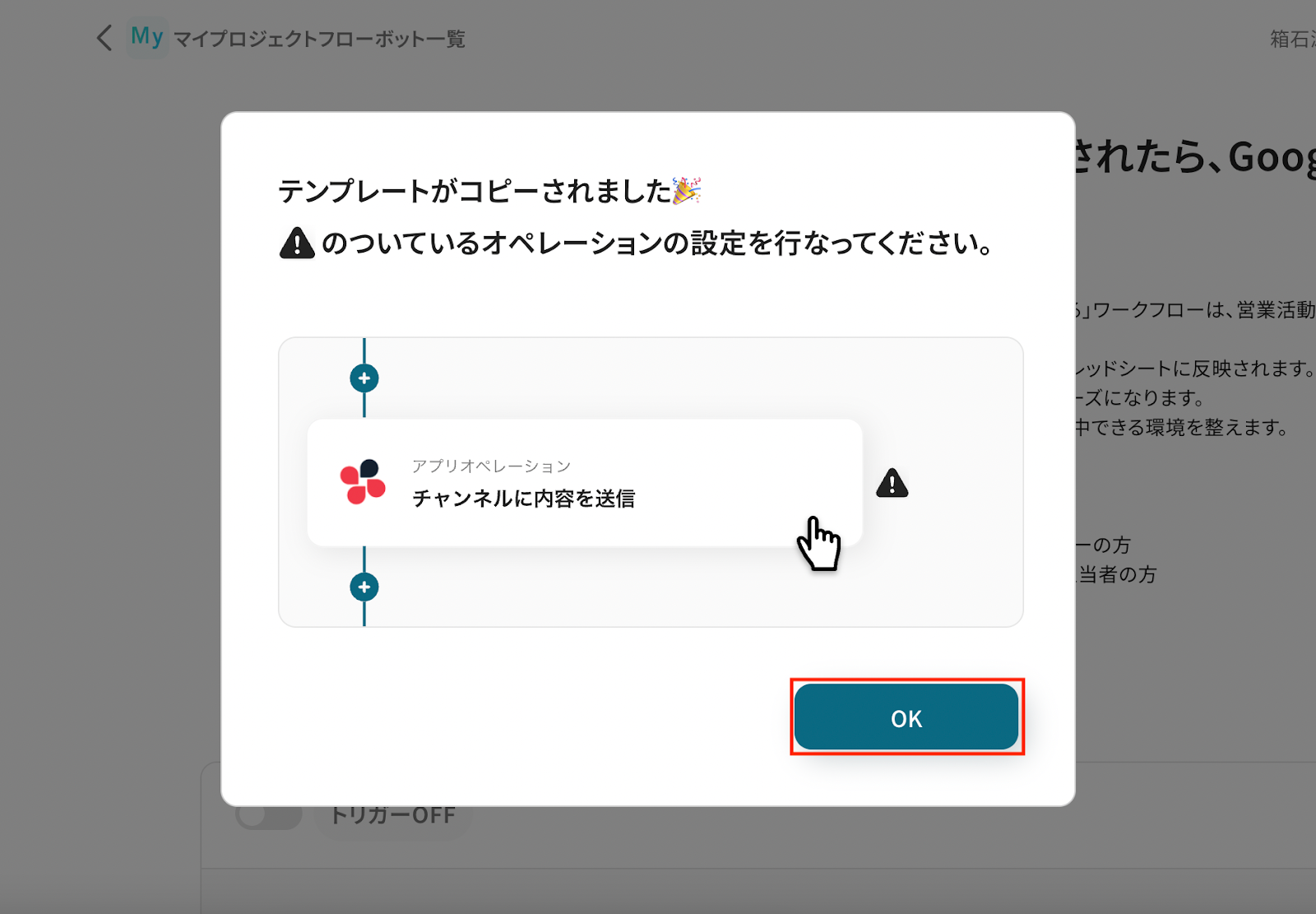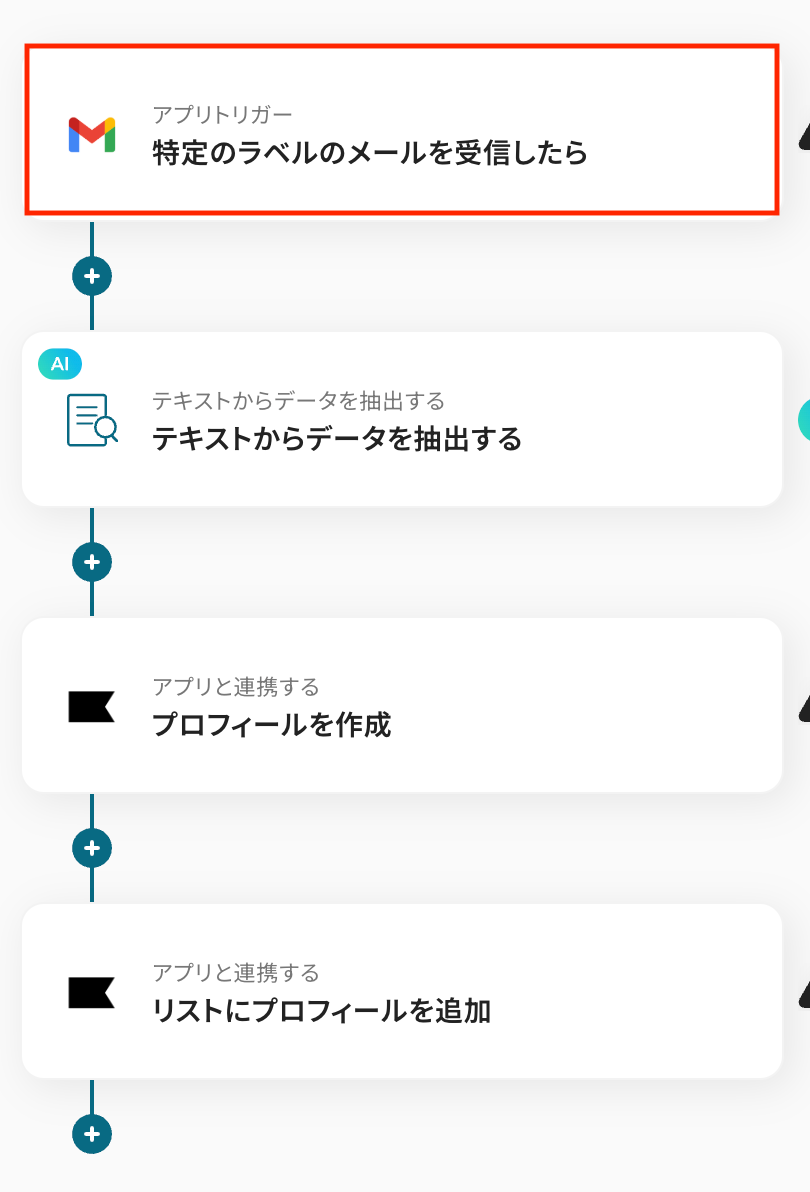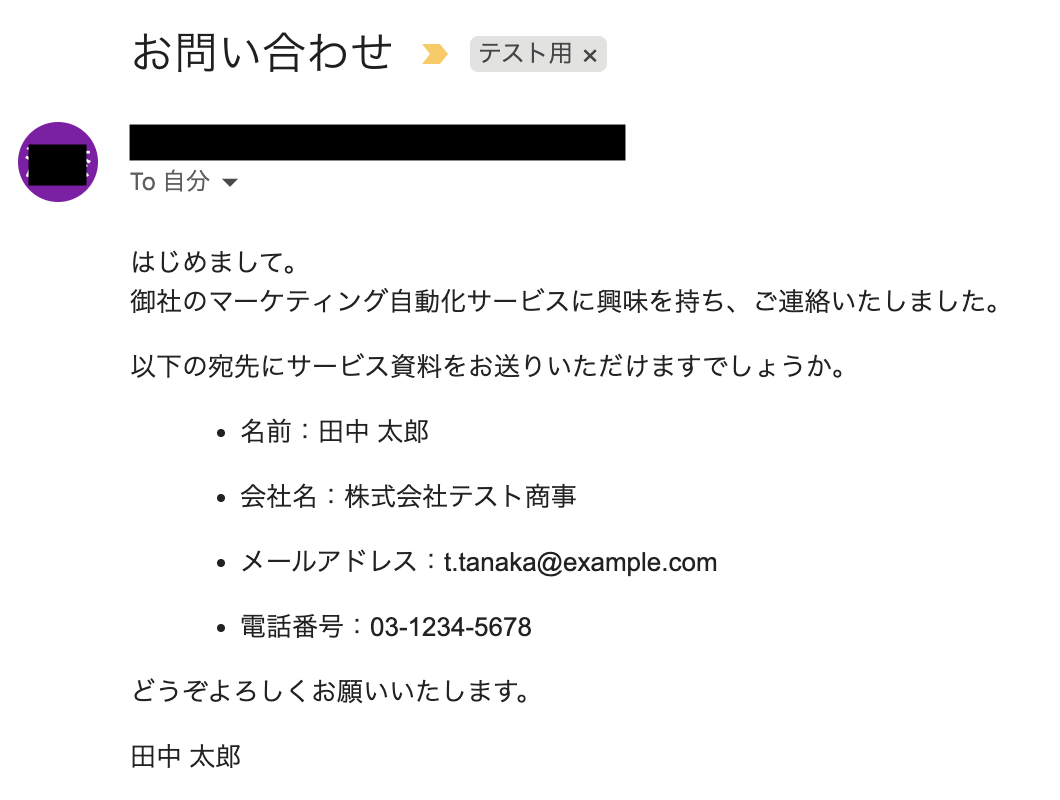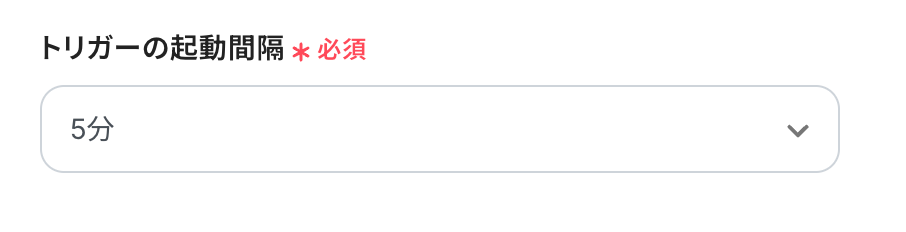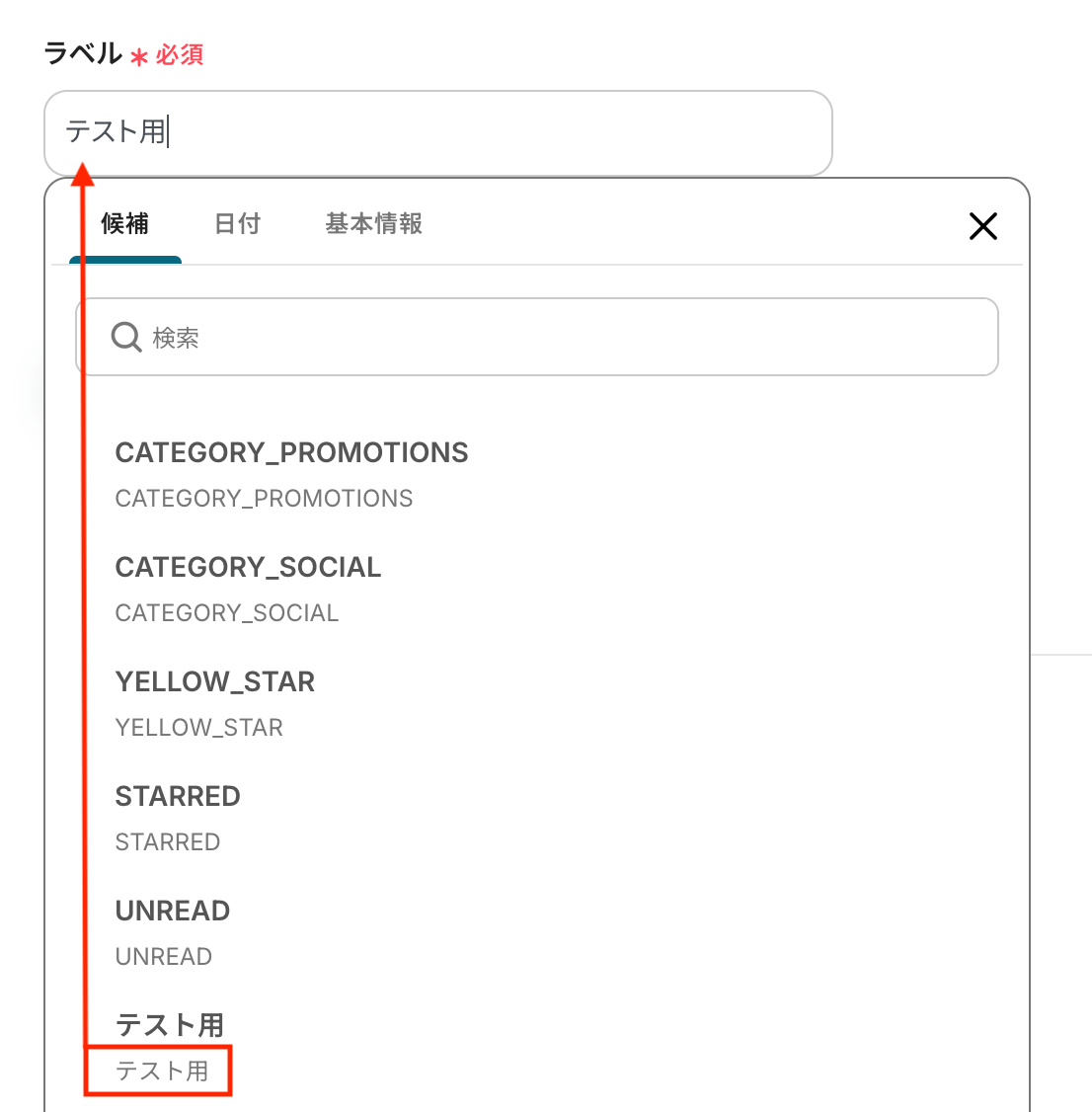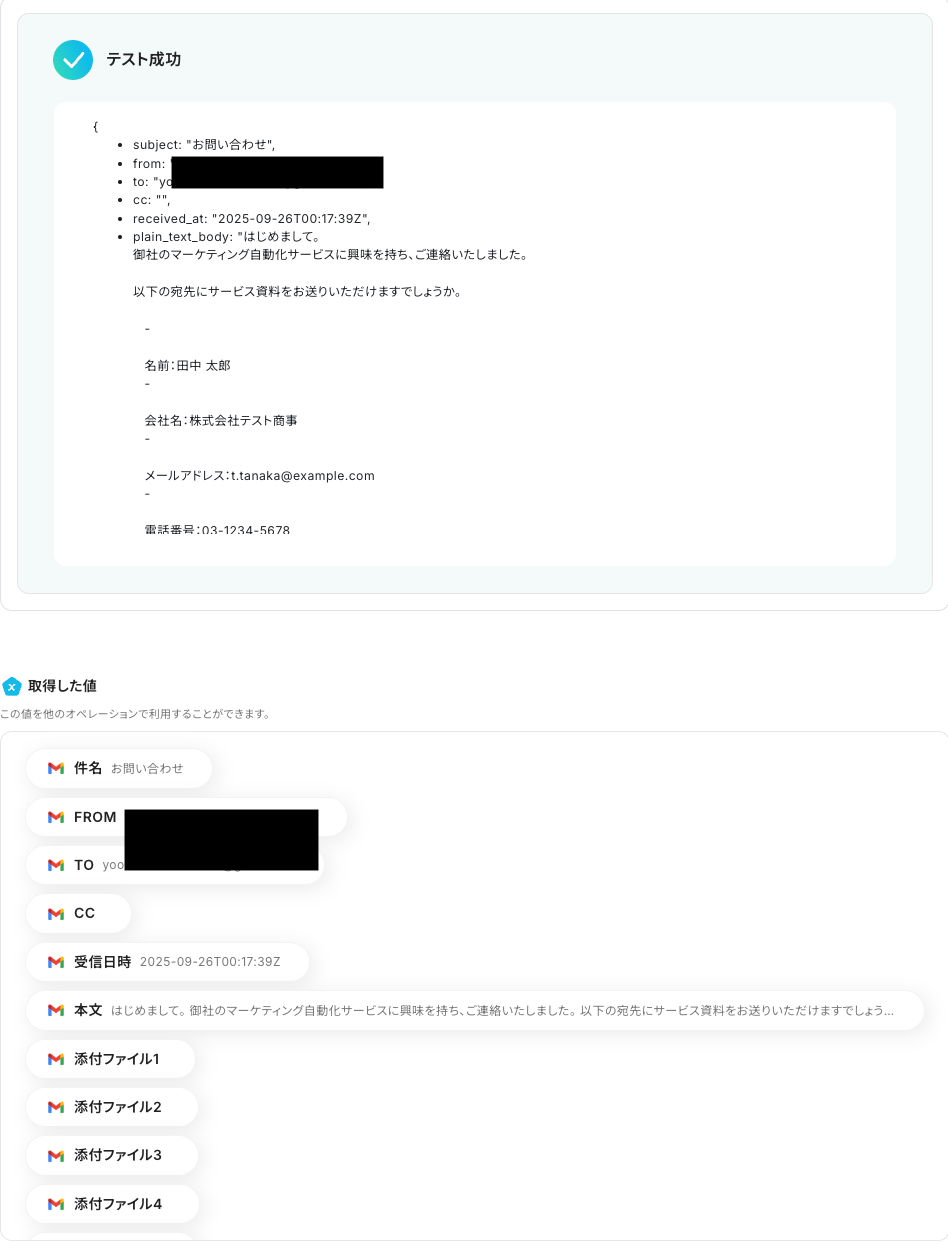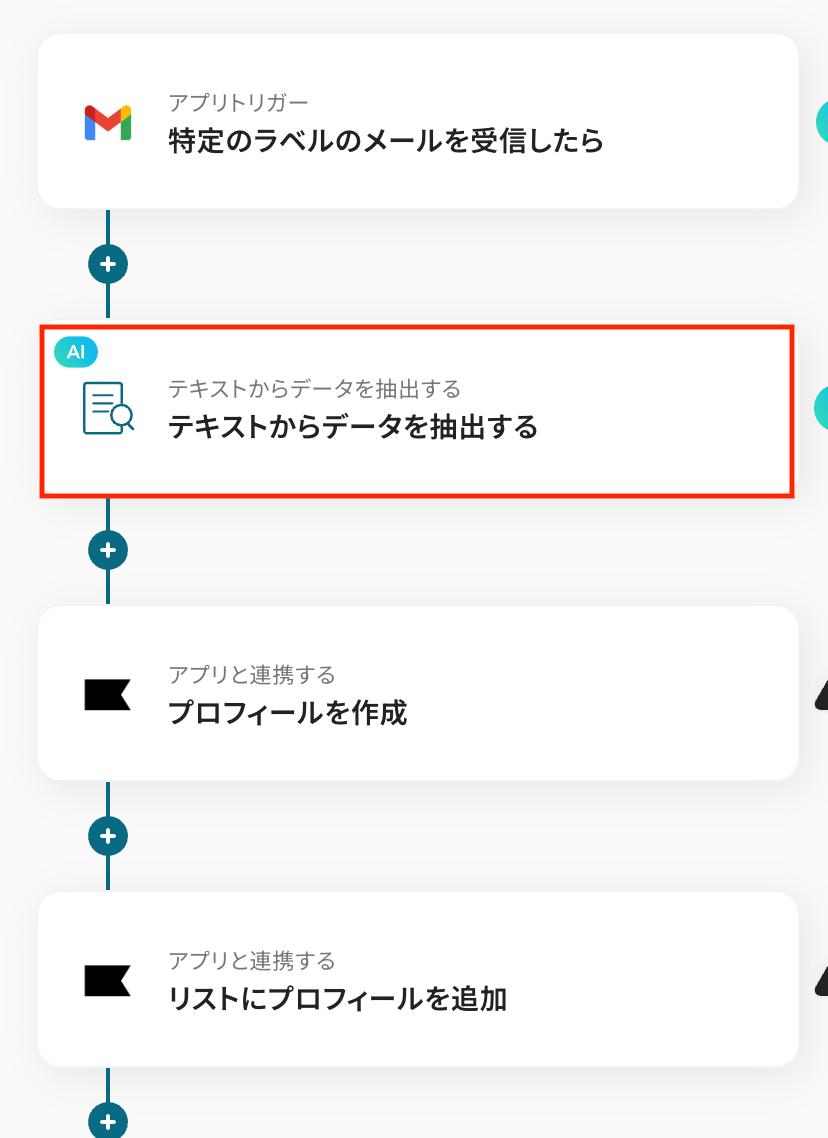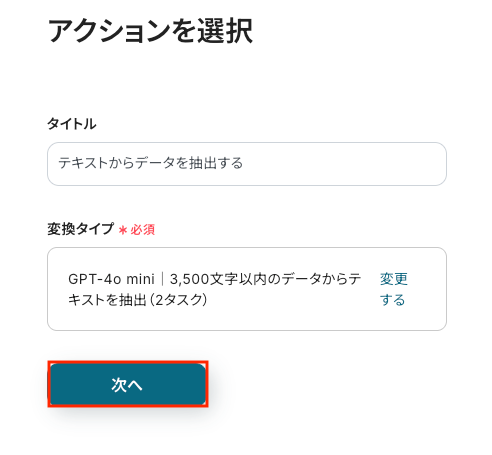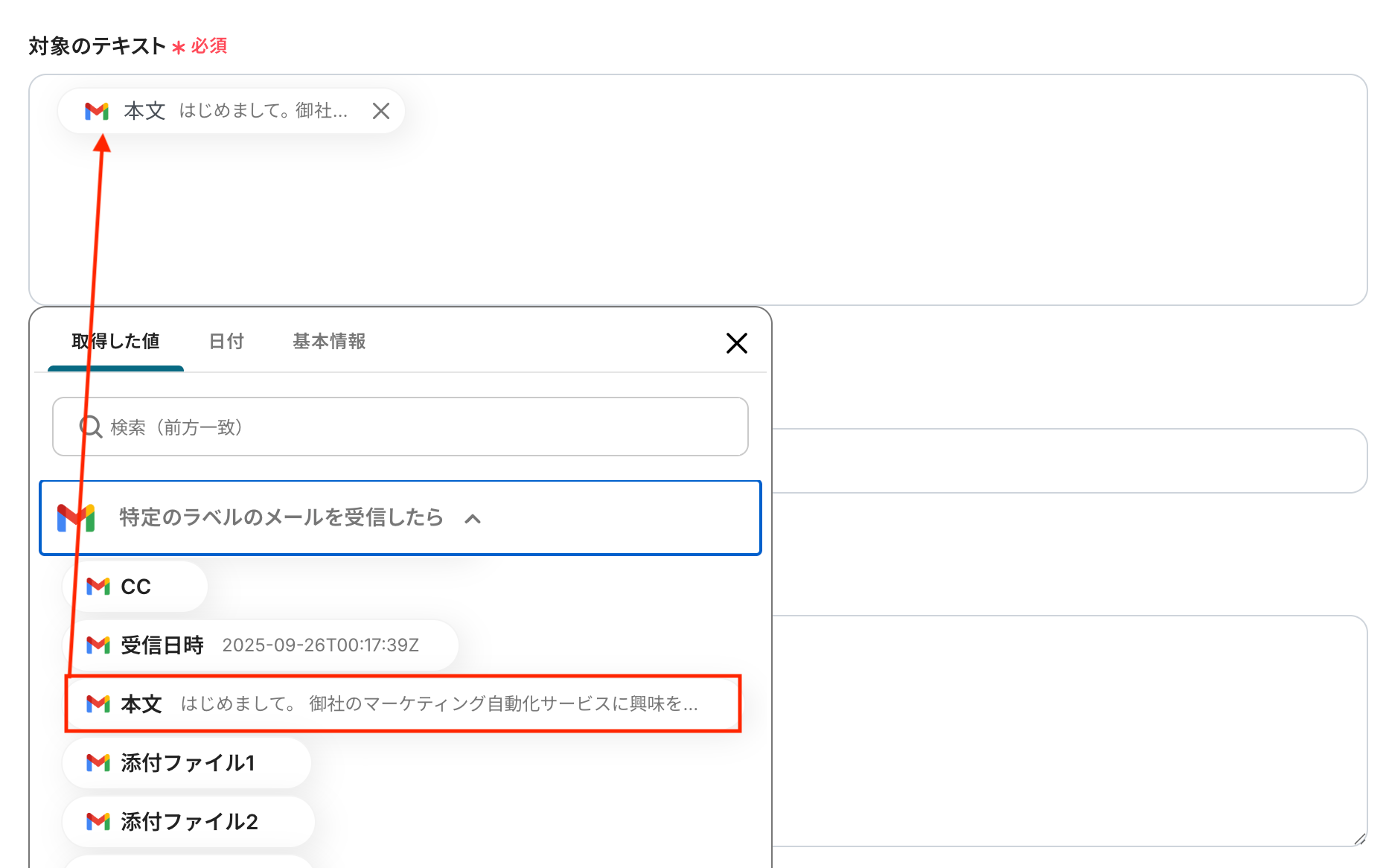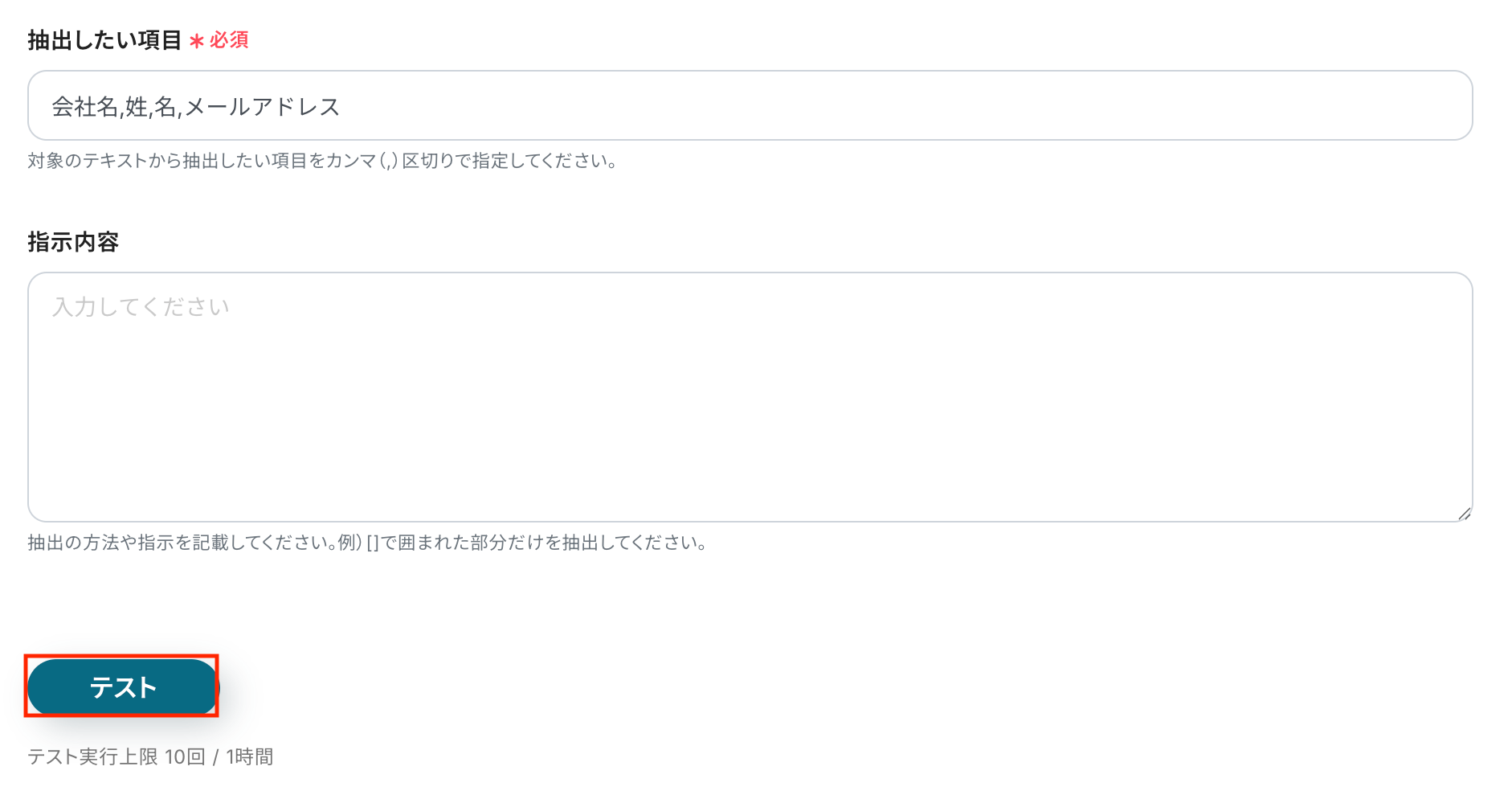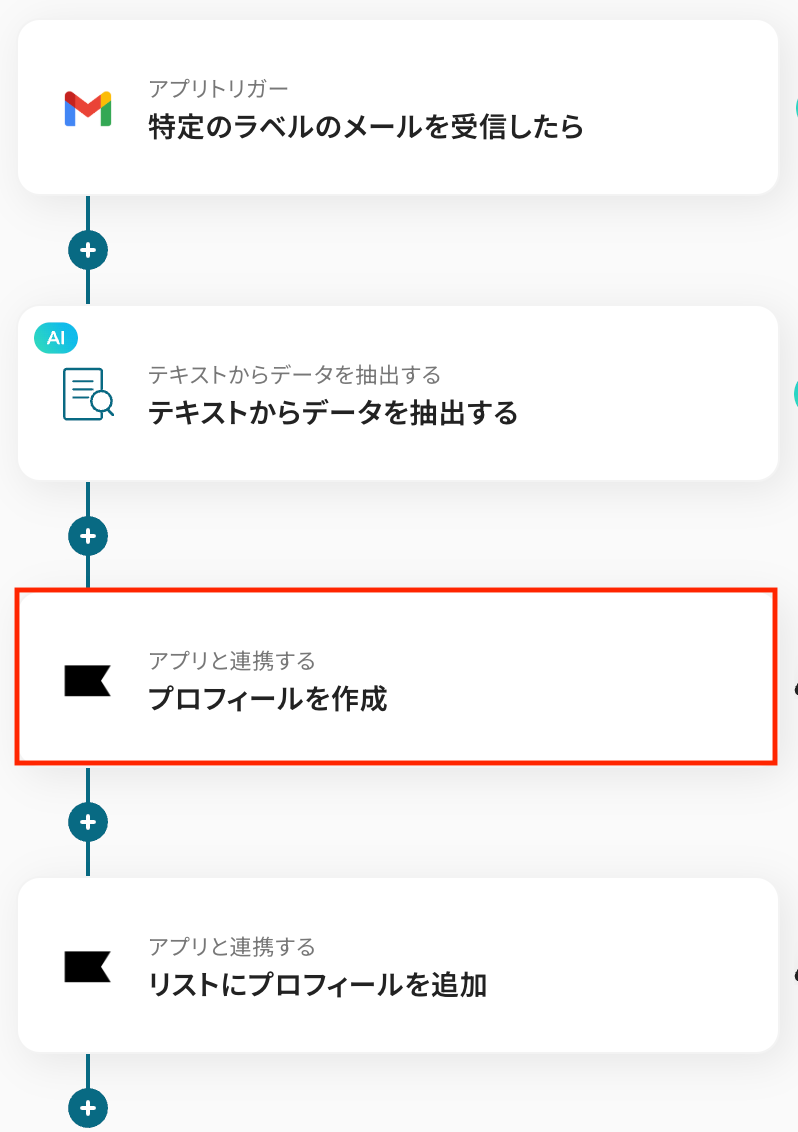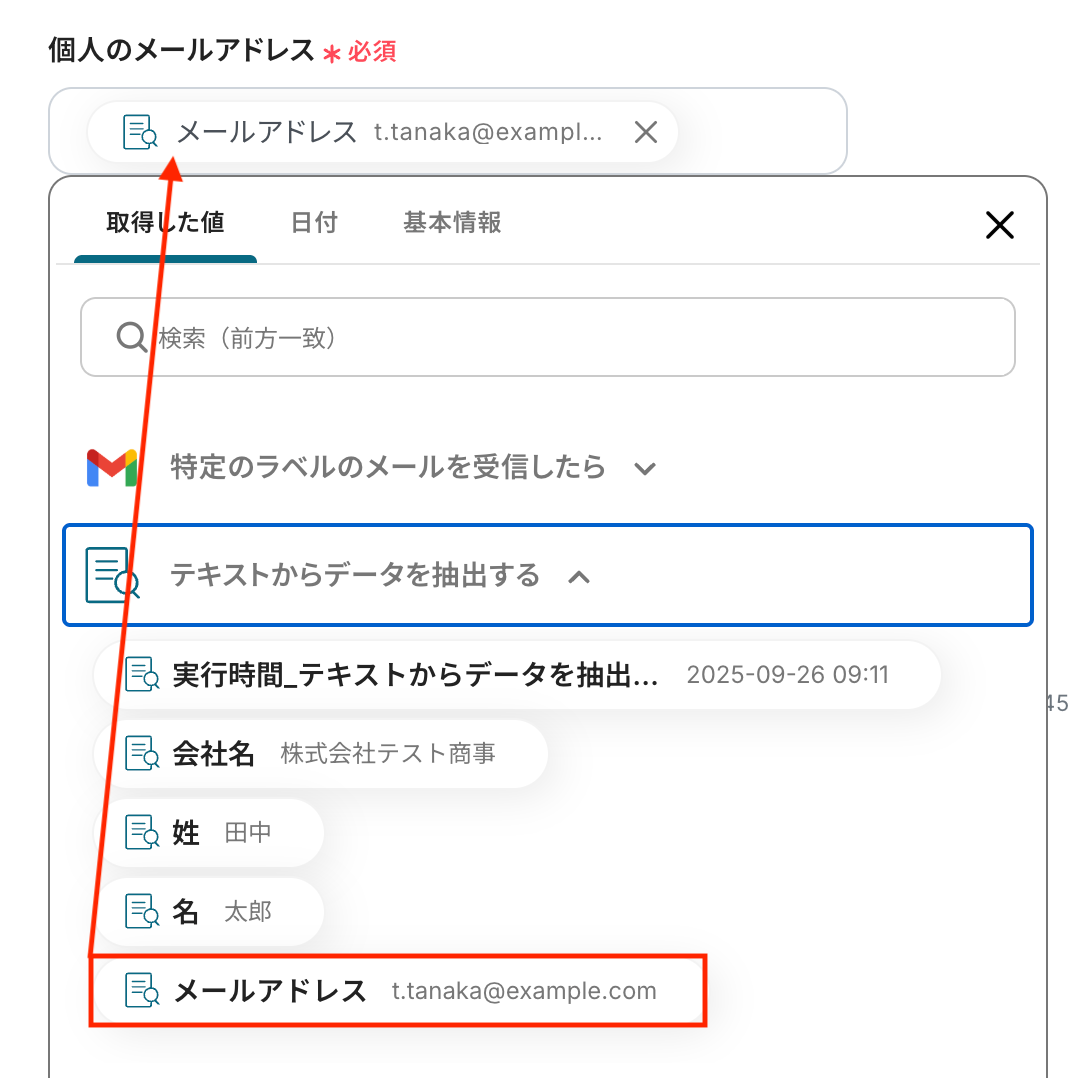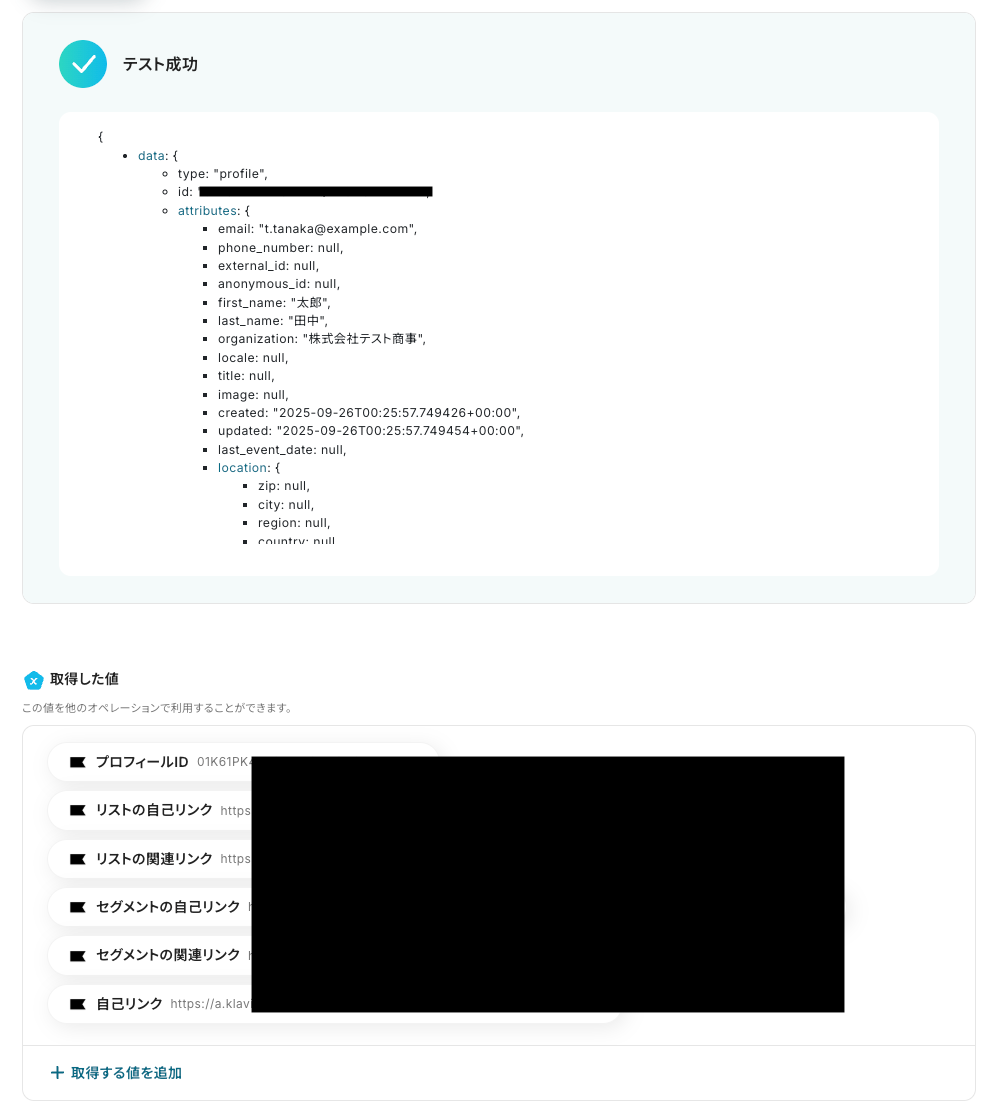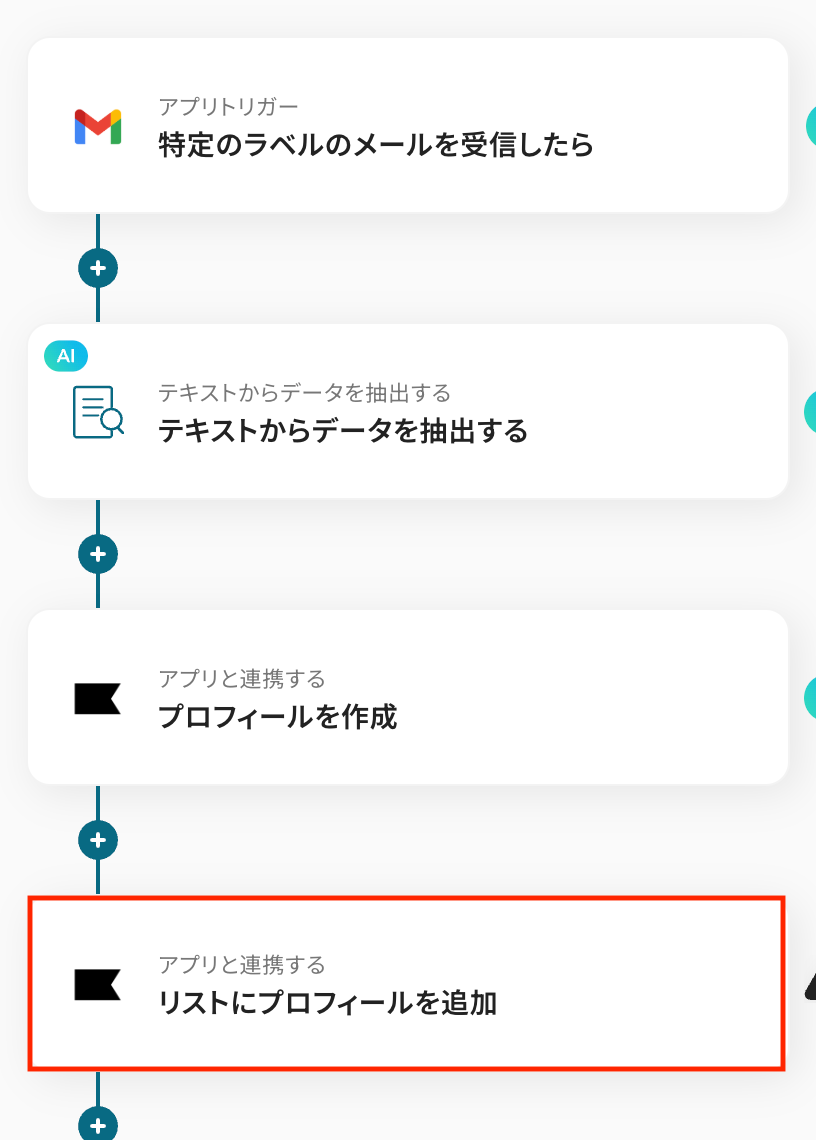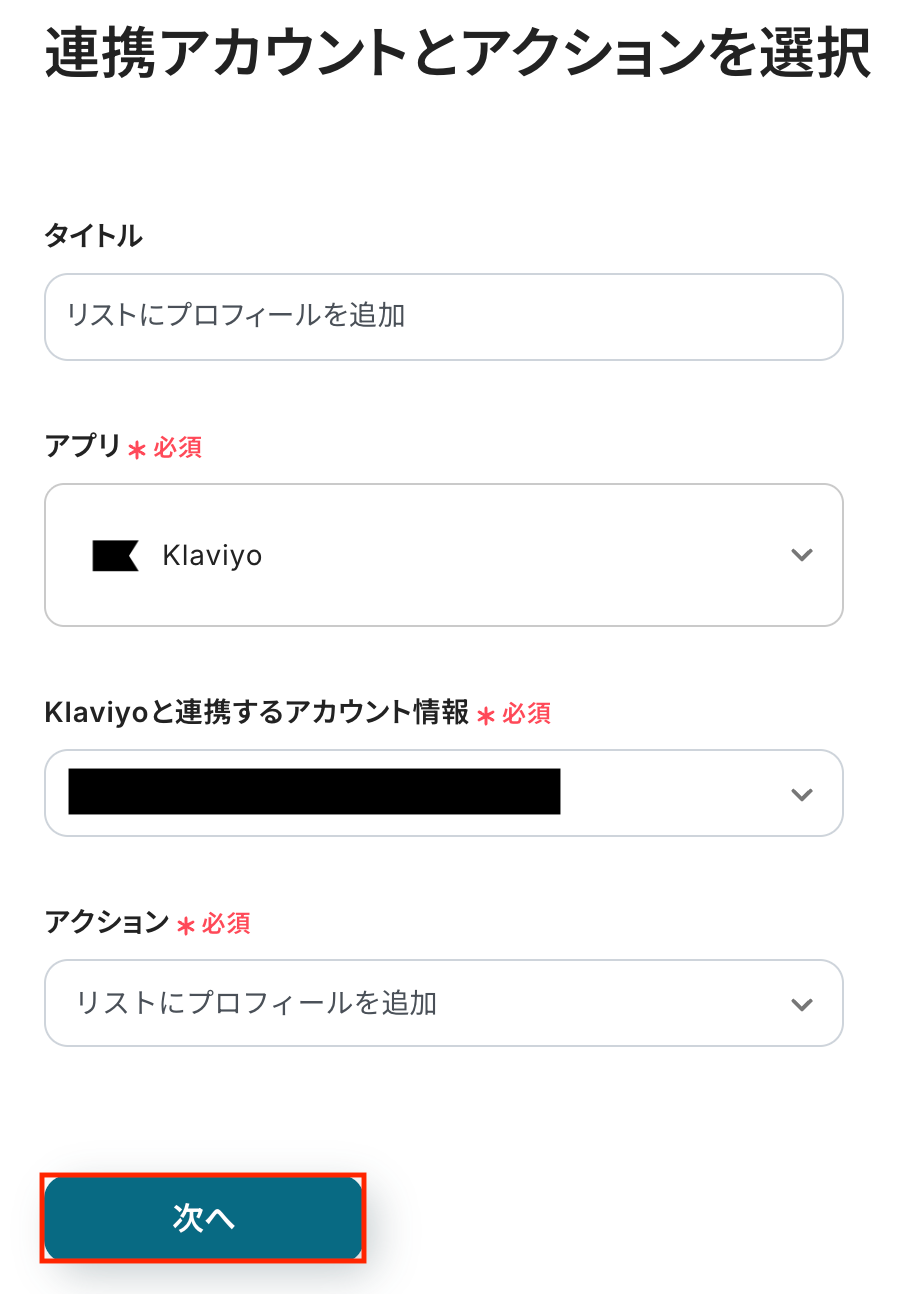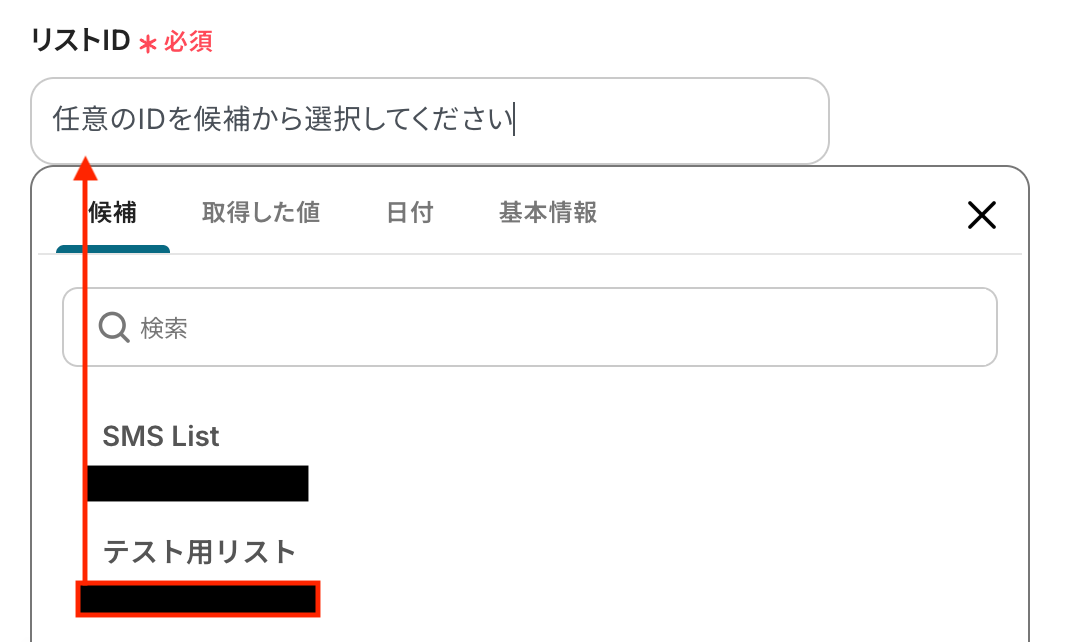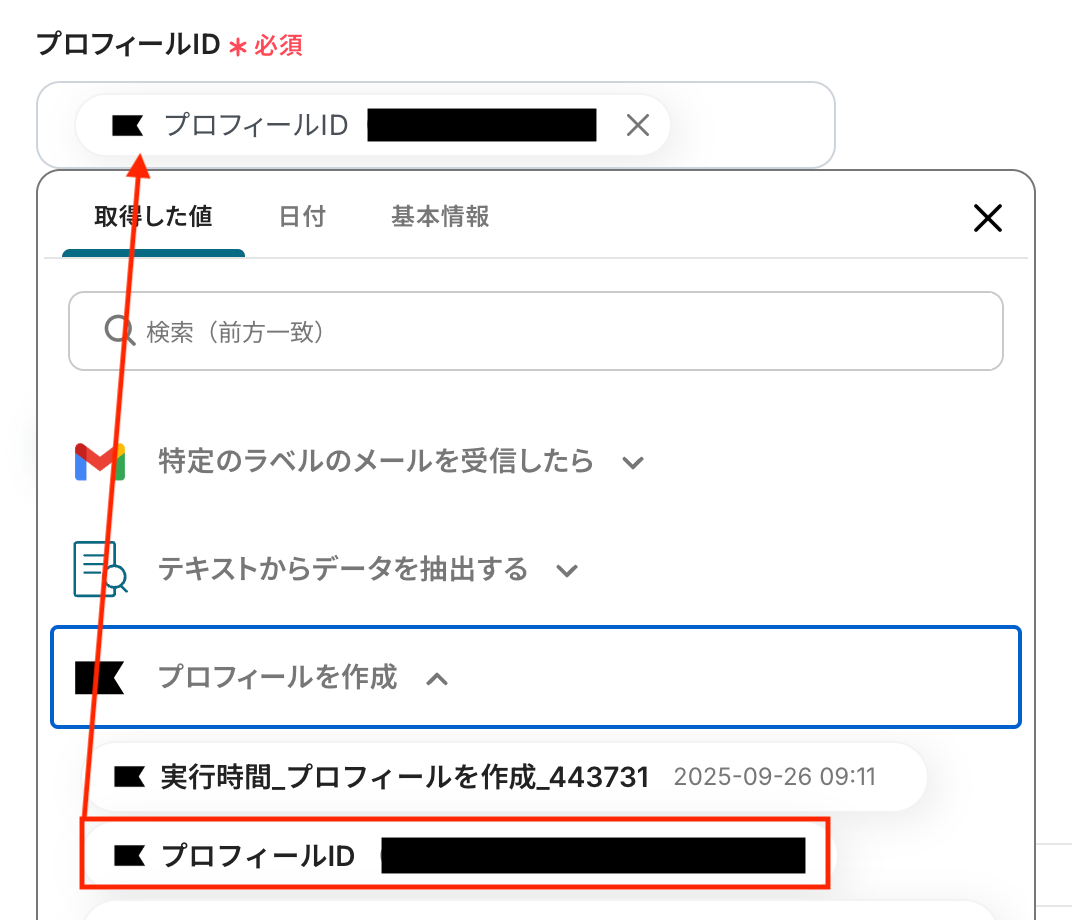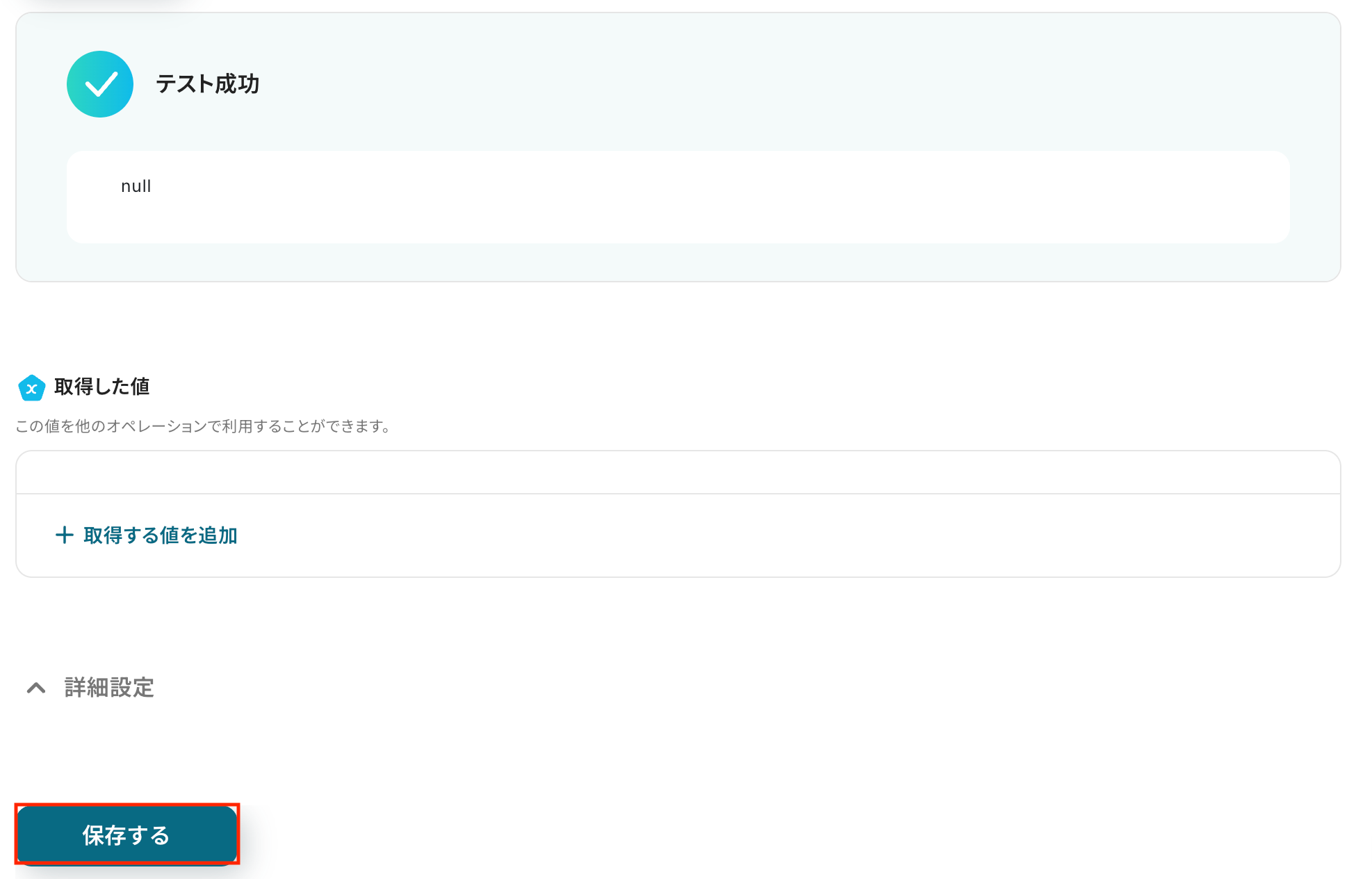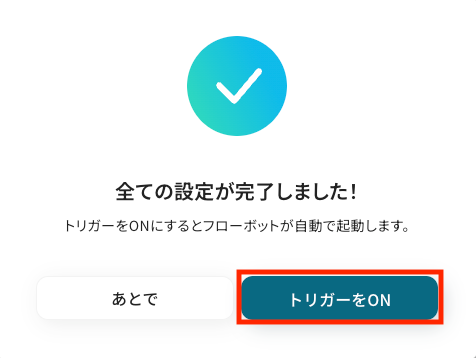Gmailで特定ラベルのメールを受信したら、Klaviyoでプロフィールを作成する
試してみる
■概要
Klaviyoへの顧客情報登録を、受信したGmailの内容を見ながら手作業で行っていませんか。こうした定型業務は時間がかかるだけでなく、登録情報の入力ミスといったヒューマンエラーの原因にもなり得ます。このワークフローを活用することで、KlaviyoとGmailの連携がスムーズに実現し、Gmailで特定のラベルを付けるだけで、自動でKlaviyoのプロフィールを作成・リスト追加まで完結させることが可能です。
■このテンプレートをおすすめする方
・KlaviyoとGmailを日常的に利用し、手作業での顧客リスト管理に課題を感じている方
・Gmailへの問い合わせからKlaviyoのメルマガリストへ、迅速かつ正確に登録したい方
・リード情報の登録からナーチャリングまでを自動化し、マーケティング活動を効率化したい方
■注意事項
・Gmail、KlaviyoのそれぞれとYoomを連携してください。
・トリガーは5分、10分、15分、30分、60分の間隔で起動間隔を選択できます。
・プランによって最短の起動間隔が異なりますので、ご注意ください。
「Gmailで受け取った問い合わせ情報を、Klaviyoに手動で登録するのが面倒…」
「顧客情報の更新をGmailのメールを見ながらKlaviyoに反映させているけど、入力ミスが心配…」
このように、GmailとKlaviyo間での手作業によるデータ連携に、日々手間やストレスを感じていませんか?
もし、Gmailで受信したメールの情報をもとに、Klaviyoのプロフィールを自動で作成・更新する仕組みがあれば、入力ミスを心配することなく、より戦略的なマーケティング活動に時間を使えるようになります。
今回ご紹介する自動化は、プログラミングの知識がなくても驚くほど簡単に設定できます。
ぜひこの機会に導入して、日々の業務を効率化しましょう!
とにかく早く試したい方へ
YoomにはGmailとKlaviyoを連携するためのテンプレートが用意されています。
今すぐ試したい方は以下よりバナーをクリックしてスタートしましょう!
Gmailで特定ラベルのメールを受信したら、Klaviyoでプロフィールを作成する
試してみる
■概要
Klaviyoへの顧客情報登録を、受信したGmailの内容を見ながら手作業で行っていませんか。こうした定型業務は時間がかかるだけでなく、登録情報の入力ミスといったヒューマンエラーの原因にもなり得ます。このワークフローを活用することで、KlaviyoとGmailの連携がスムーズに実現し、Gmailで特定のラベルを付けるだけで、自動でKlaviyoのプロフィールを作成・リスト追加まで完結させることが可能です。
■このテンプレートをおすすめする方
・KlaviyoとGmailを日常的に利用し、手作業での顧客リスト管理に課題を感じている方
・Gmailへの問い合わせからKlaviyoのメルマガリストへ、迅速かつ正確に登録したい方
・リード情報の登録からナーチャリングまでを自動化し、マーケティング活動を効率化したい方
■注意事項
・Gmail、KlaviyoのそれぞれとYoomを連携してください。
・トリガーは5分、10分、15分、30分、60分の間隔で起動間隔を選択できます。
・プランによって最短の起動間隔が異なりますので、ご注意ください。
GmailとKlaviyoを連携してできること
GmailとKlaviyoのAPIを連携させることで、二つのツール間の情報連携を自動化できます。
例えば、Gmailで受信したメールの情報をトリガーにして、Klaviyoに新しいプロフィールを自動で作成したり、既存の情報を更新したりといった作業を、自動的に完了させることが可能です。
具体的な自動化例をいくつかご紹介しますので、気になる内容があれば、ぜひクリックしてみてください!
Gmailで特定ラベルのメールを受信したら、Klaviyoでプロフィールを作成する
Gmailで受信した問い合わせやリード情報を、都度Klaviyoに手入力する作業は手間がかかり、入力ミスや対応漏れの原因にもなりかねません。
この連携を使えば、特定のラベルが付いたメールを受信したら、素早くメール本文から必要な情報を自動で抽出し、Klaviyoに新しいプロフィールとして登録します。
そのためリード情報の登録漏れや入力ミスを防ぎ、迅速なマーケティングアクションが可能になります。
Gmailで特定ラベルのメールを受信したら、Klaviyoでプロフィールを作成する
試してみる
■概要
Klaviyoへの顧客情報登録を、受信したGmailの内容を見ながら手作業で行っていませんか。こうした定型業務は時間がかかるだけでなく、登録情報の入力ミスといったヒューマンエラーの原因にもなり得ます。このワークフローを活用することで、KlaviyoとGmailの連携がスムーズに実現し、Gmailで特定のラベルを付けるだけで、自動でKlaviyoのプロフィールを作成・リスト追加まで完結させることが可能です。
■このテンプレートをおすすめする方
・KlaviyoとGmailを日常的に利用し、手作業での顧客リスト管理に課題を感じている方
・Gmailへの問い合わせからKlaviyoのメルマガリストへ、迅速かつ正確に登録したい方
・リード情報の登録からナーチャリングまでを自動化し、マーケティング活動を効率化したい方
■注意事項
・Gmail、KlaviyoのそれぞれとYoomを連携してください。
・トリガーは5分、10分、15分、30分、60分の間隔で起動間隔を選択できます。
・プランによって最短の起動間隔が異なりますので、ご注意ください。
Gmailで特定ラベルのメールを受信したら、Klaviyoでプロフィールを更新する
既存顧客からメールで受け取った住所変更や連絡先の更新依頼などを、手動でKlaviyoのプロフィールに反映させるのは非常に手間がかかる作業です。
この自動化フローを活用すれば、特定のラベルが付いたメールの内容を基に、Klaviyoの既存プロフィール情報が自動で更新されるため、顧客情報を最新の状態に保ち、データ管理の手間を削減することができます。
Gmailで特定ラベルのメールを受信したら、Klaviyoでプロフィールを更新する
試してみる
■概要
KlaviyoとGmailを連携させて顧客情報を管理する中で、メールで受け取った情報を手作業でKlaviyoに反映させる業務に手間を感じていませんか。手動での転記作業は時間がかかるだけでなく、入力ミスが発生する可能性もあります。
このワークフローを活用すれば、Gmailで特定のラベルが付いたメールを受信すると、AIが自動で必要情報を抽出しKlaviyoのプロフィールを更新します。これにより、マーケティングリストの更新作業を効率化し、顧客への迅速なアプローチを実現します。
■このテンプレートをおすすめする方
・Gmail経由の問い合わせ情報を手作業でKlaviyoに登録しているマーケティング担当者の方
・KlaviyoとGmailの連携を自動化し、顧客リスト管理の効率を改善したいと考えている方
・手作業によるデータ入力ミスを防ぎ、顧客情報の正確性を高めたいチームリーダーの方
■注意事項
・Gmail、KlaviyoのそれぞれとYoomを連携してください。
・トリガーは5分、10分、15分、30分、60分の間隔で起動間隔を選択できます。
・プランによって最短の起動間隔が異なりますので、ご注意ください。
GmailとKlaviyoの連携フローを作ってみよう
それでは、さっそく実際にGmailとKlaviyoを連携したフローを作成してみましょう!
今回はYoomを使用して、ノーコードでGmailとKlaviyoの連携を進めていきます。
もしまだYoomのアカウントをお持ちでない場合は、こちらの登録フォームからアカウントを発行しておきましょう。
※今回連携するアプリの公式サイト:Gmail/Klaviyo
[Yoomとは]
フローの作成方法
今回は「Gmailで特定ラベルのメールを受信したら、Klaviyoでプロフィールを作成する」フローを作成していきます!
作成の流れは大きく分けて以下です。
- GmailとKlaviyoをマイアプリ連携
- 該当のテンプレートをコピー
- Gmailのトリガー設定およびKlaviyoのアクション設定
- トリガーをONにし、フローが起動するかを確認
Gmailで特定ラベルのメールを受信したら、Klaviyoでプロフィールを作成する
試してみる
■概要
Klaviyoへの顧客情報登録を、受信したGmailの内容を見ながら手作業で行っていませんか。こうした定型業務は時間がかかるだけでなく、登録情報の入力ミスといったヒューマンエラーの原因にもなり得ます。このワークフローを活用することで、KlaviyoとGmailの連携がスムーズに実現し、Gmailで特定のラベルを付けるだけで、自動でKlaviyoのプロフィールを作成・リスト追加まで完結させることが可能です。
■このテンプレートをおすすめする方
・KlaviyoとGmailを日常的に利用し、手作業での顧客リスト管理に課題を感じている方
・Gmailへの問い合わせからKlaviyoのメルマガリストへ、迅速かつ正確に登録したい方
・リード情報の登録からナーチャリングまでを自動化し、マーケティング活動を効率化したい方
■注意事項
・Gmail、KlaviyoのそれぞれとYoomを連携してください。
・トリガーは5分、10分、15分、30分、60分の間隔で起動間隔を選択できます。
・プランによって最短の起動間隔が異なりますので、ご注意ください。
ステップ1: GmailとKlaviyoをマイアプリ連携
ここでは、Yoomとそれぞれのアプリを連携して、操作が行えるようにしていきます。
まずは基本的な設定方法を解説しているナビをご覧ください!
それではここから今回のフローで使用するアプリのマイアプリ登録方法を解説します。
GmailとYoomのマイアプリ登録
以下の手順をご参照ください。
KlaviyoとYoomのマイアプリ登録
新規接続をクリックしたあと、アプリのメニュー一覧が表示されるのでKlaviyoと検索し対象アプリをクリックしてください。

メールアドレス、パスワードを入力し、必要項目にチェックを入れ「Log in」をクリックします。
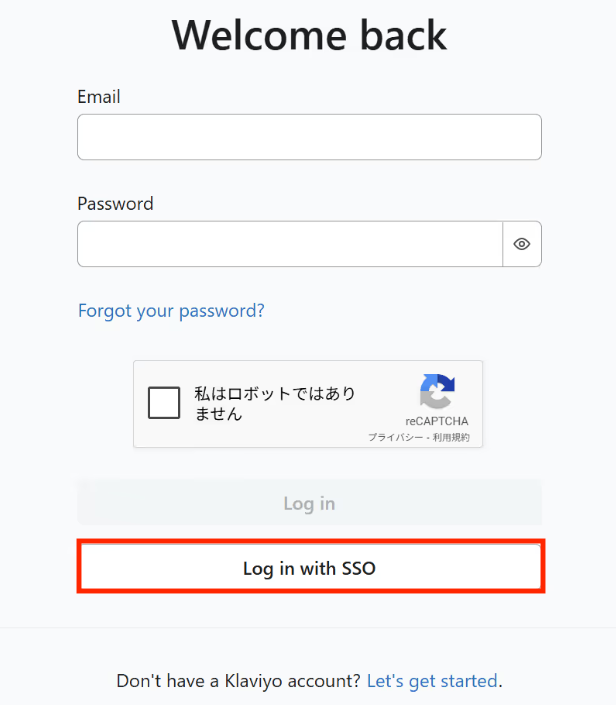
以下の画面が表示されたら、内容を確認し「Allow」をクリックします。
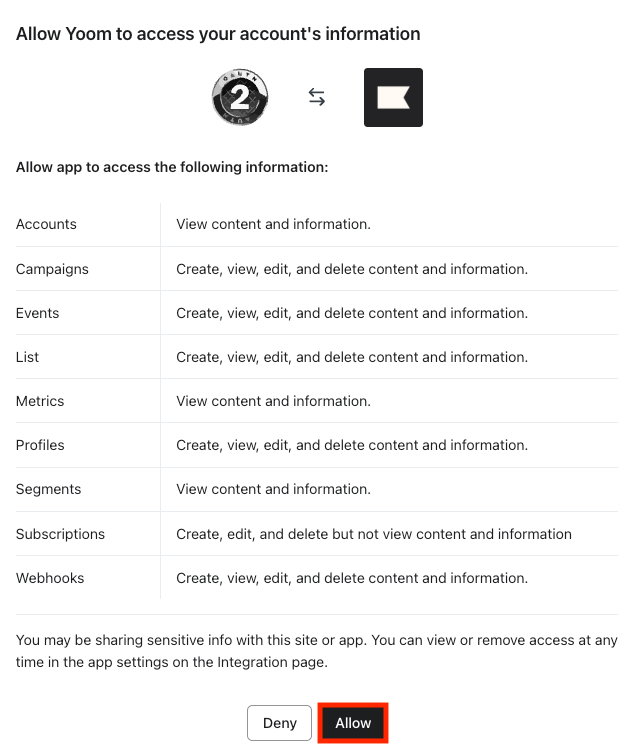
以上でマイアプリ登録は完了です!
ステップ2: 該当のテンプレートをコピー
ここからいよいよフローの作成に入ります。
簡単に設定できるようテンプレートを用意しているので、まずはコピーしましょう。
Yoomにログイン後、以下バナーの「試してみる」をクリックしてください。
Gmailで特定ラベルのメールを受信したら、Klaviyoでプロフィールを作成する
試してみる
■概要
Klaviyoへの顧客情報登録を、受信したGmailの内容を見ながら手作業で行っていませんか。こうした定型業務は時間がかかるだけでなく、登録情報の入力ミスといったヒューマンエラーの原因にもなり得ます。このワークフローを活用することで、KlaviyoとGmailの連携がスムーズに実現し、Gmailで特定のラベルを付けるだけで、自動でKlaviyoのプロフィールを作成・リスト追加まで完結させることが可能です。
■このテンプレートをおすすめする方
・KlaviyoとGmailを日常的に利用し、手作業での顧客リスト管理に課題を感じている方
・Gmailへの問い合わせからKlaviyoのメルマガリストへ、迅速かつ正確に登録したい方
・リード情報の登録からナーチャリングまでを自動化し、マーケティング活動を効率化したい方
■注意事項
・Gmail、KlaviyoのそれぞれとYoomを連携してください。
・トリガーは5分、10分、15分、30分、60分の間隔で起動間隔を選択できます。
・プランによって最短の起動間隔が異なりますので、ご注意ください。
テンプレートがコピーされると、以下のような画面が表示されますので、「OK」をクリックして設定を進めましょう。
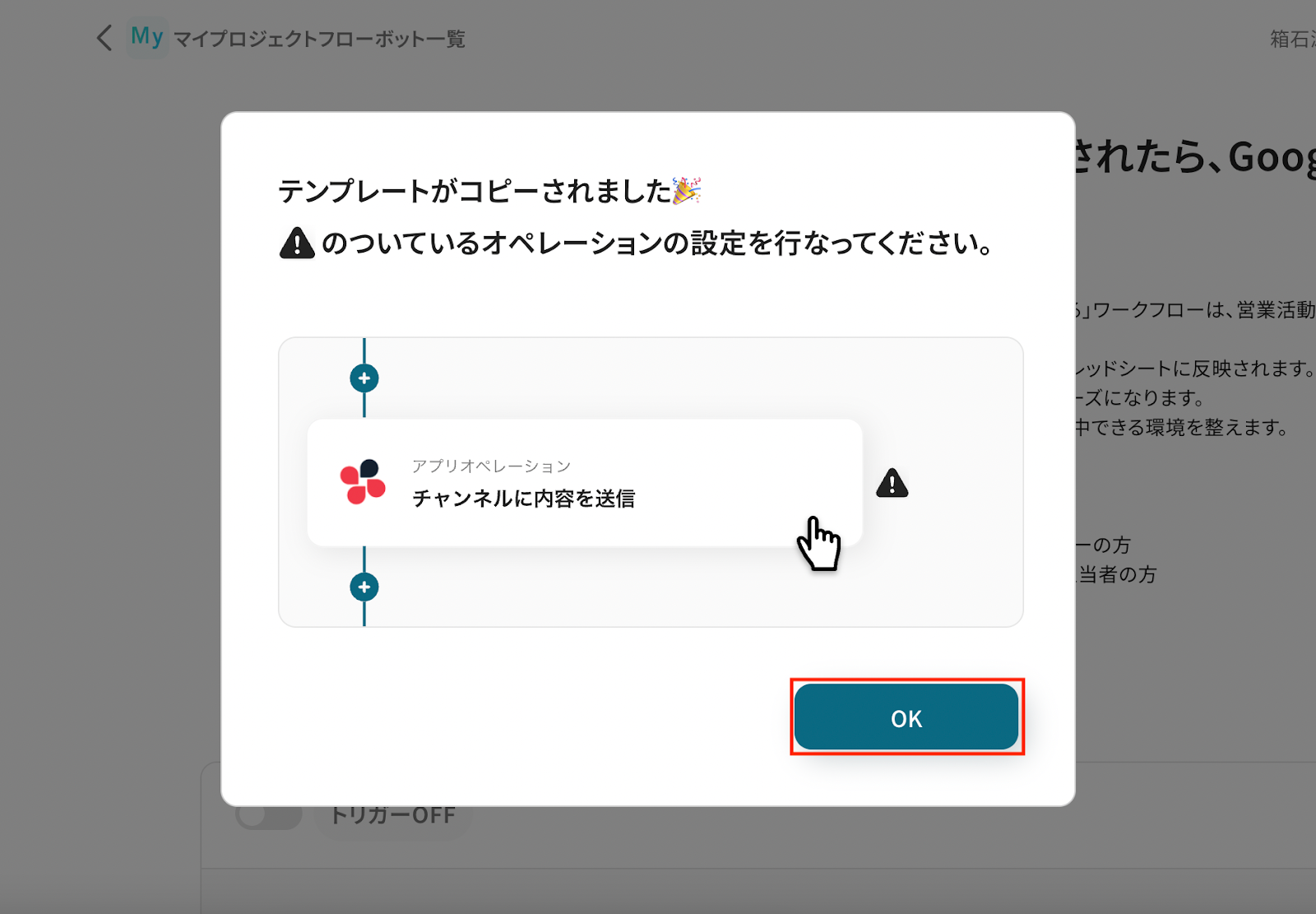
ステップ3: Gmailのトリガー設定
それでは、フローの設定をしていきましょう!
まずは、「特定のラベルのメールを受信したら」をクリックします。
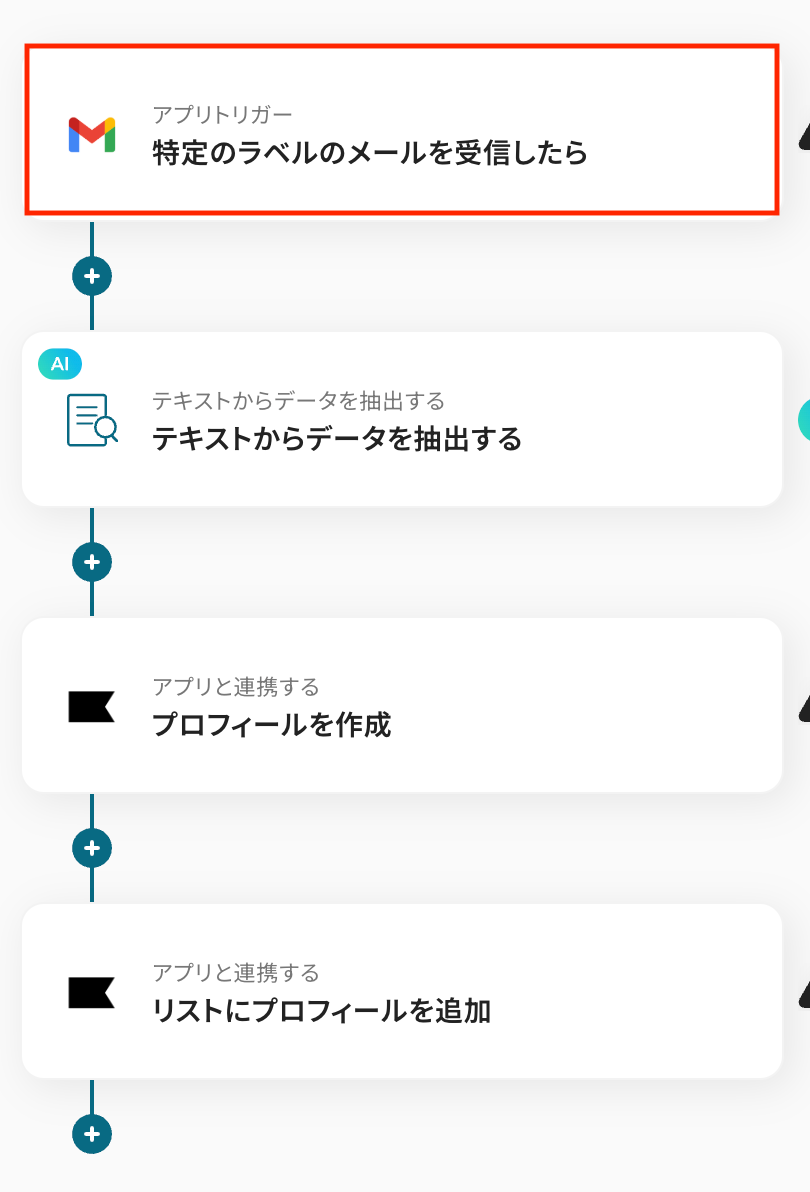
タイトルは任意で変更できます。
アプリとアクションはあらかじめ設定されているため、そのまま内容を確認してください。
Gmailと連携するアカウント情報に問題がなければ、「次へ」をクリックします。

事前準備として、Gmailで「特定ラベルのメール」を受信しておきましょう。
今回は「テスト用」というラベルを作成し、このラベルが付与されたメールの受信を自動化の起点としています。
なお、ラベルでのメール振り分け設定は公式ヘルプからご確認いただけます。
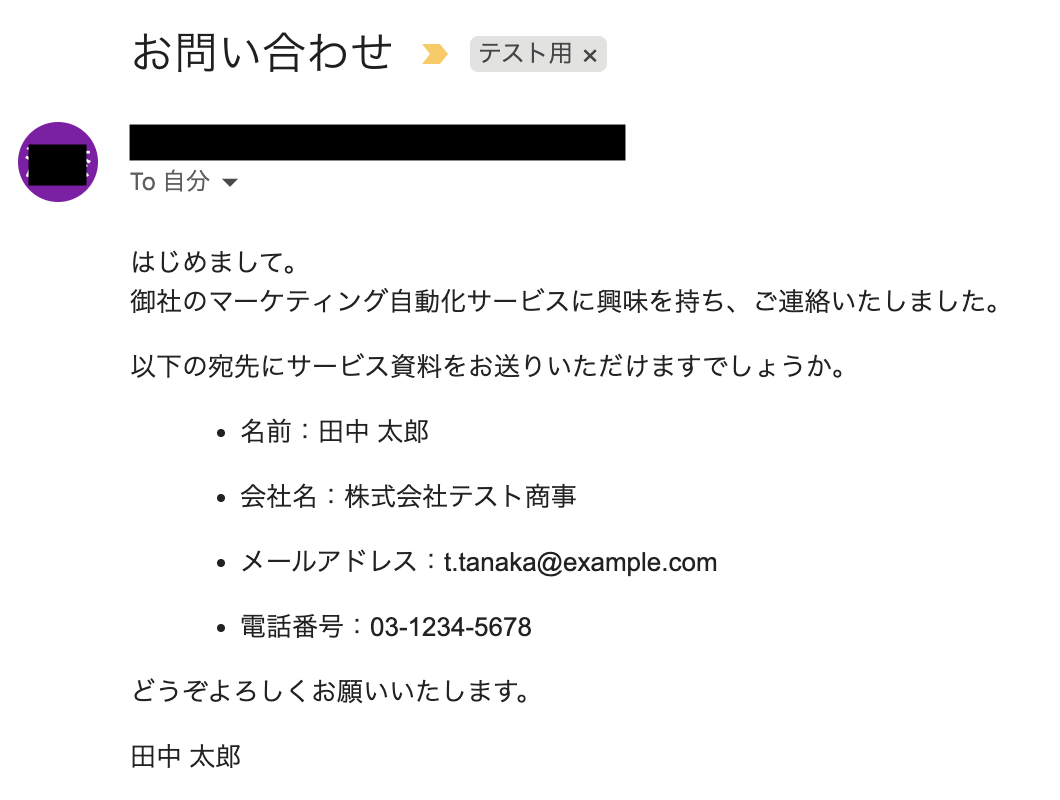
Yoomの操作画面に戻り、トリガーの設定を行います。
指定した間隔でGmailをチェックし、トリガーとなるアクション(今回は特定ラベルのメールの受信)を検知すると、フローボットが自動で起動します。
トリガーの起動タイミングは、5分、10分、15分、30分、60分のいずれかで設定できます。
ご利用プランによって、設定できるトリガーの最短間隔が異なるため、その点は要チェックです。
なお、基本的にはそのプランの最短の起動間隔にしてお使いいただくことをおすすめします。
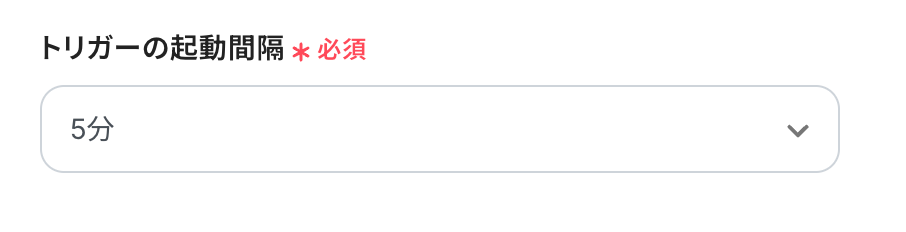
ラベル
入力欄をクリックすると、連携が有効になっているアカウントから候補が表示されます。
先ほどテスト用メールを受信した際に付与したラベルを、対象の項目として選択しましょう。
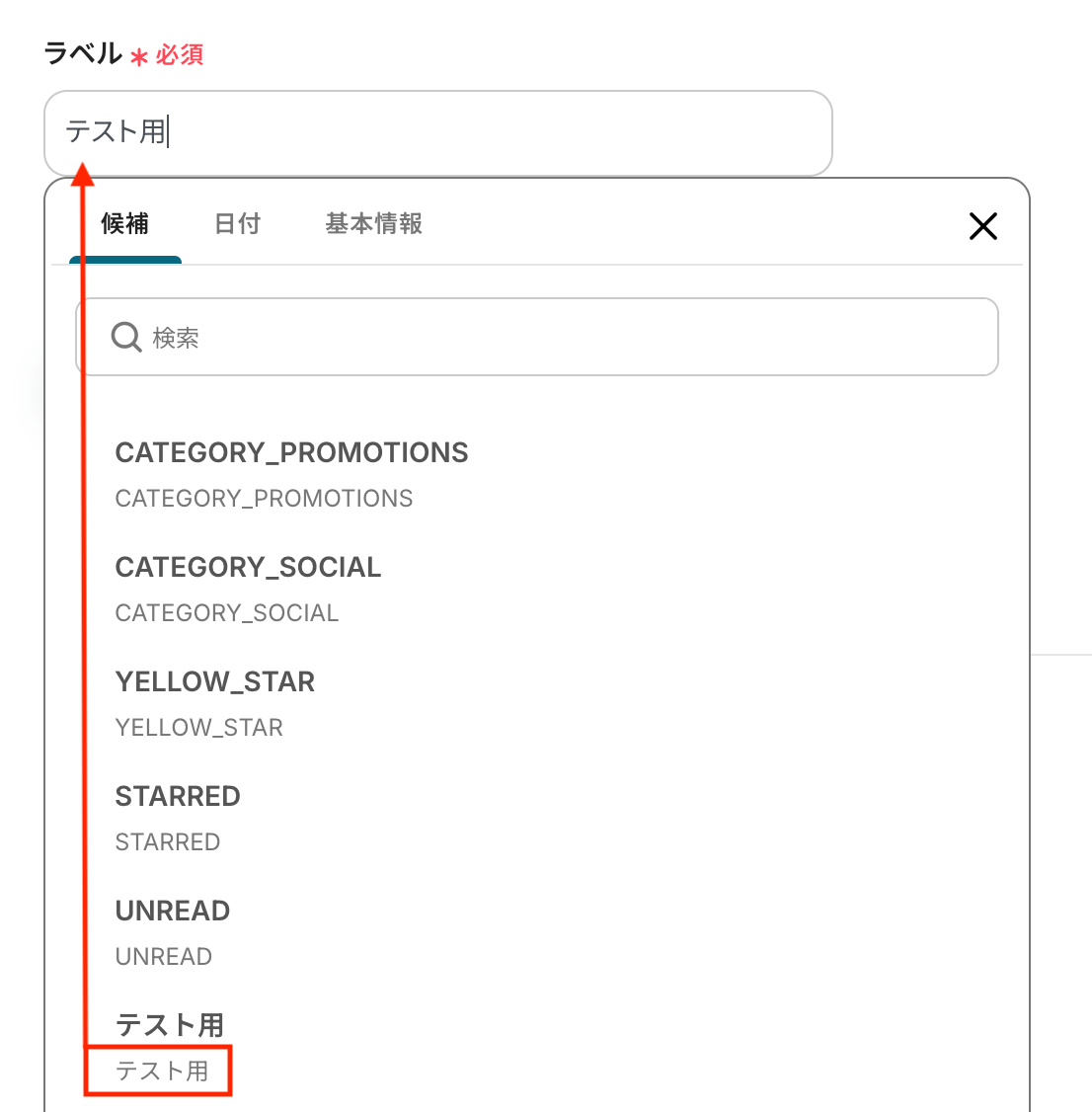
入力が完了したら、設定内容とトリガーの動作を確認するため「テスト」をクリックします。
テストに成功すると、Gmailで受信した特定ラベルのメールに関する情報が一覧で表示されるはずです。
以下画像の取得した値からメール本文などを利用し、この後のステップでKlaviyoのプロフィール作成に必要なデータをAI機能で抽出します。
取得した値とは?
トリガーやオペレーション設定時に、「テスト」を実行して取得した値のことを指します。
後続のオペレーション設定時の値として利用でき、フローボットを起動する度に変動した値となります。
内容を確認し、「保存する」をクリックします。
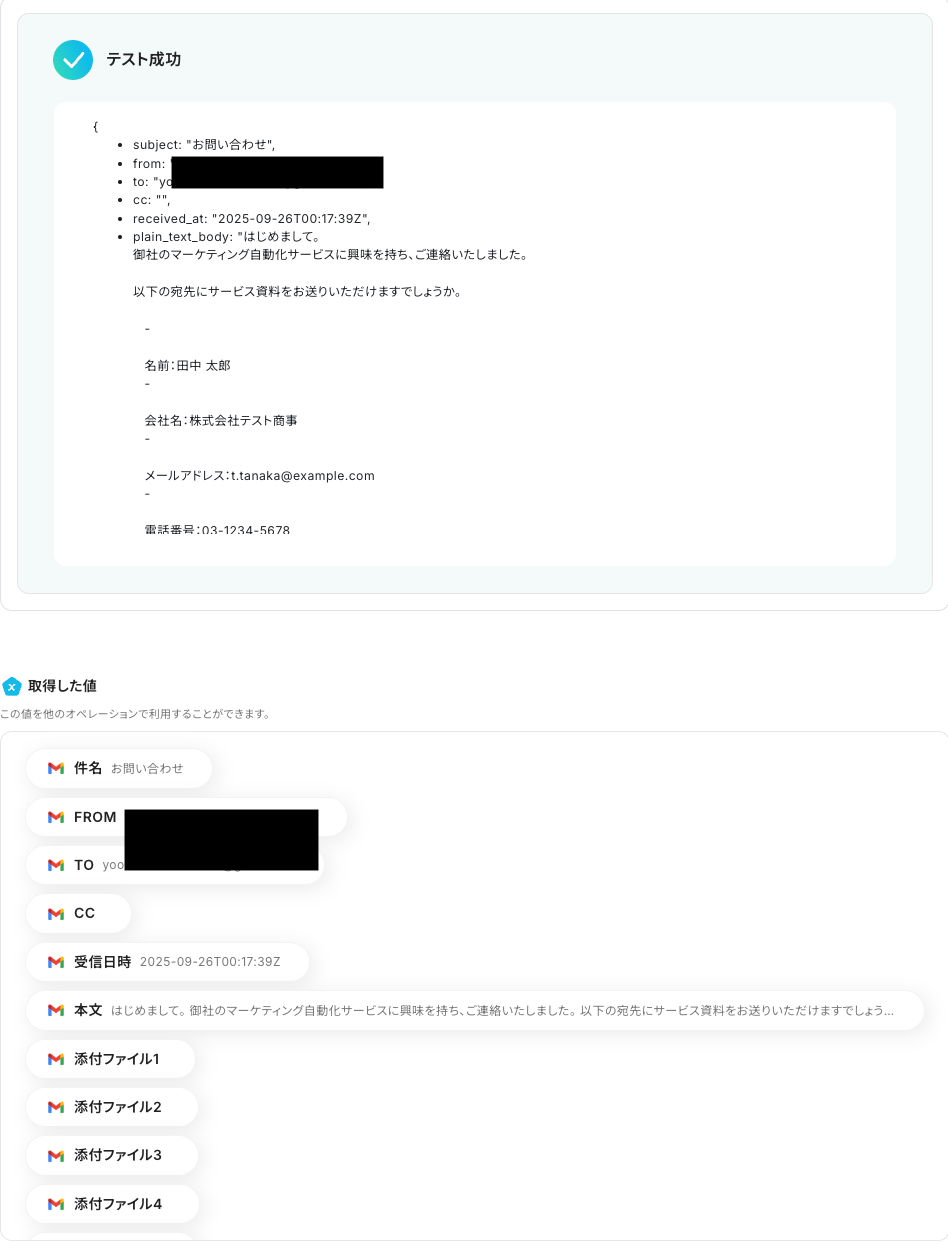
ステップ4: AI機能でテキストからデータ抽出
続いて、Gmailで受信したメール本文から必要な項目を抽出します。
「テキストからデータを抽出する」をクリック。
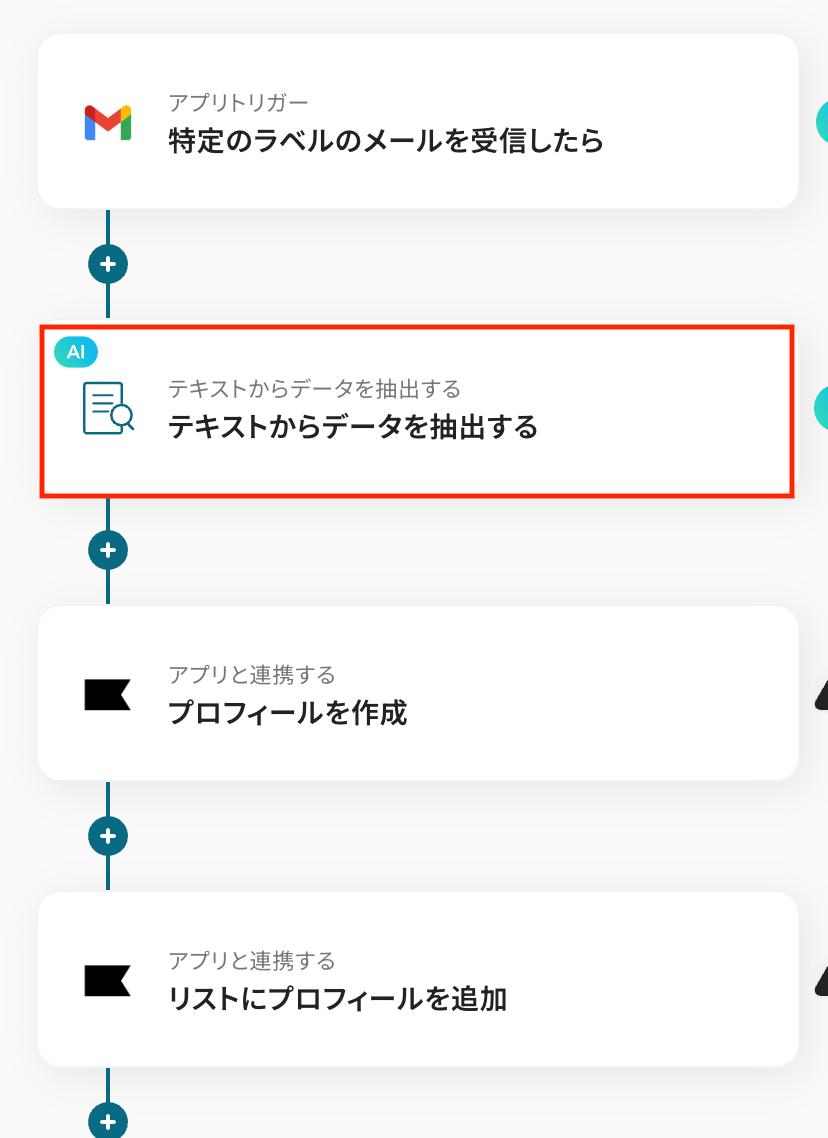
AIによるデータ抽出の設定を行います。
変換タイプは「GPT-4o mini|3,500文字以内のデータからテキストを抽出(2タスク)」 がデフォルトで設定されているため、そのまま内容を確認し「次へ」をクリックします。
長文テキストからデータを抽出する場合は「変更する」をクリックし、任意の変換タイプを選択しましょう。
なお、抽出対象となるテキストの文字数によって消費タスク数が変動しますのでご注意ください。
詳しい設定方法については、こちらのヘルプページをご参照ください。
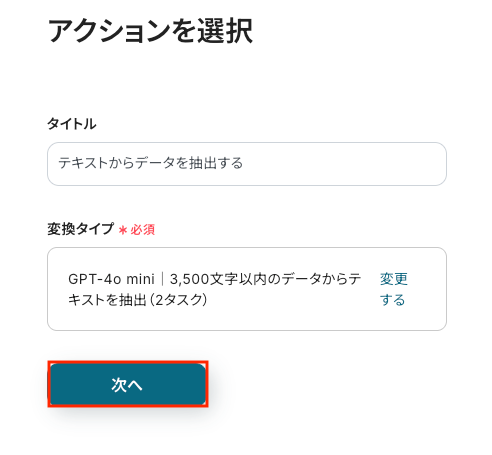
対象のテキスト
Gmailのトリガーイベントとして取得したメール内容を対象に、AIで特定のテキストを抽出します。
入力欄をクリックすると、前のステップでGmailから取得した値が表示されるので、選択して入力しましょう。
取得した値を活用することで値が固定化されず、フローボットを起動するたびに最新の情報を自動で反映できます。
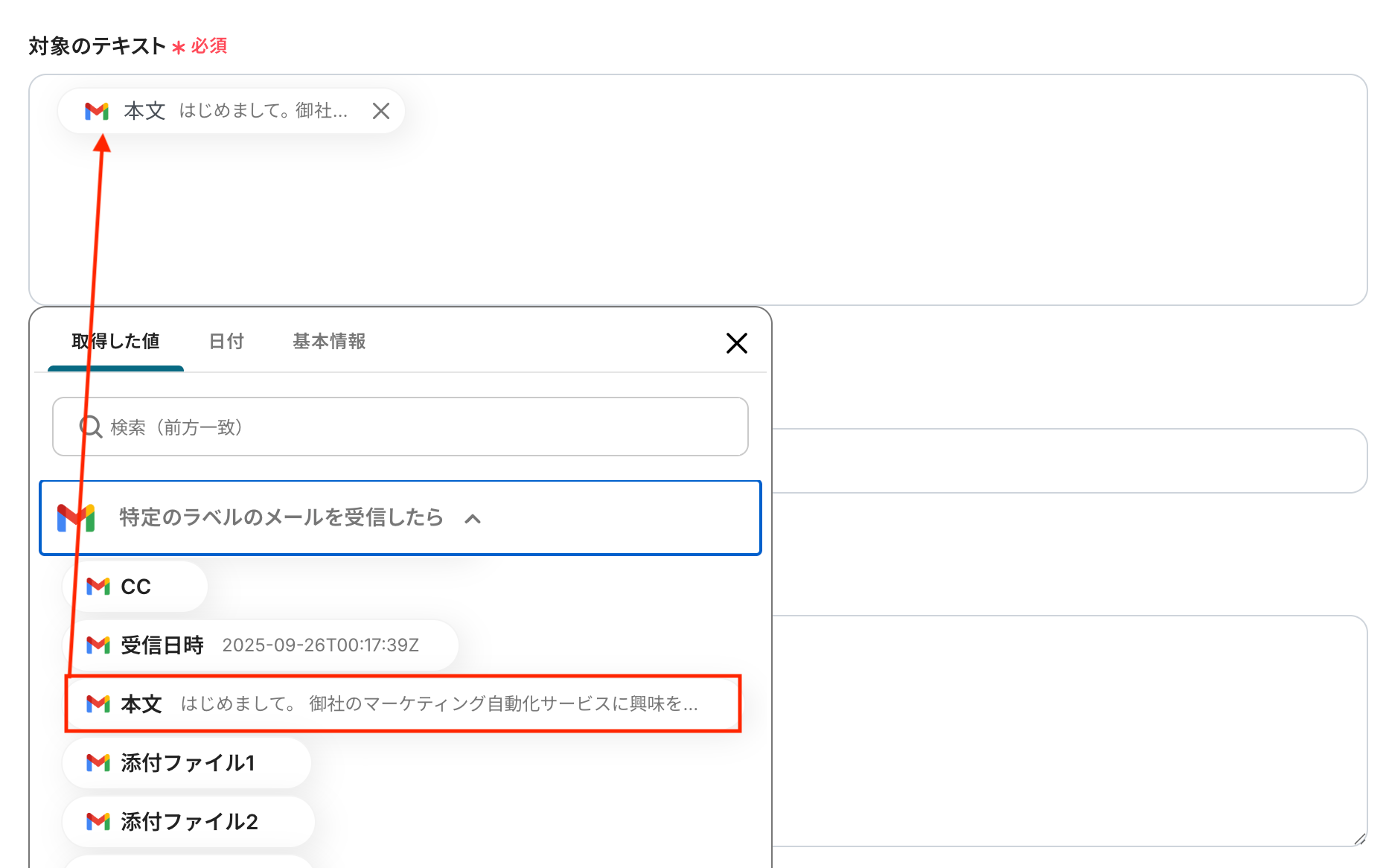
抽出したい項目
対象のテキストから抽出したい項目をカンマ区切りで入力してください。
今回はデフォルトで入力されている各項目をそのまま使用しています。
指示内容
AIへの指示内容は任意で設定可能です。
必要に応じて抽出方法や条件を具体的に記載することで、より精度の高い抽出結果が得られます。
入力が完了したら、設定した項目が実際に正しく抽出されるかどうかを確認するため「テスト」をクリックしましょう。
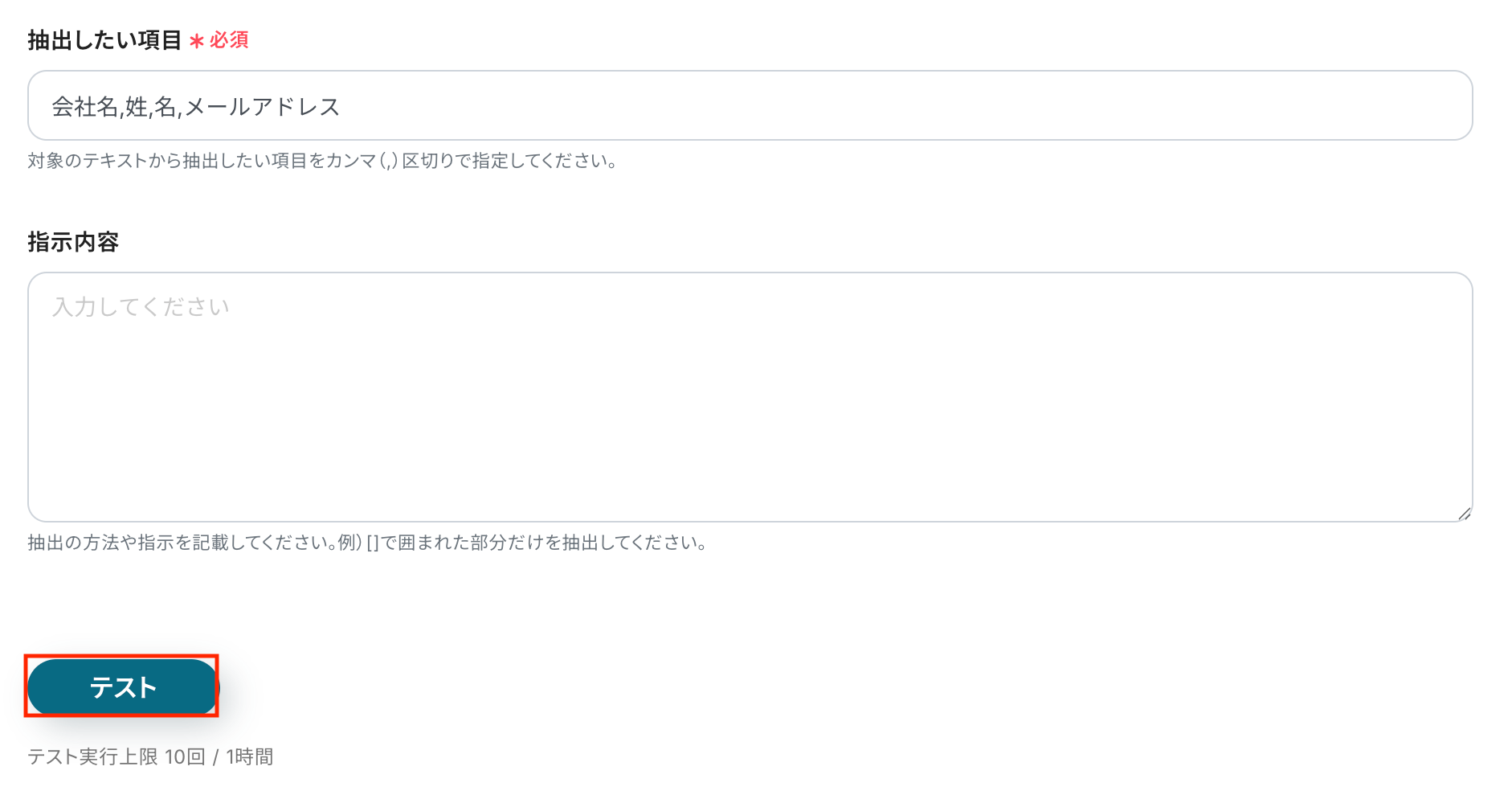
テストに成功すると、AIによってテキストから抽出された情報が一覧で表示されます。
以下の画像の取得した値を利用し、この後のステップでKlaviyoでプロフィールの作成が可能です。
内容を確認し、「保存する」をクリックします。

ステップ5: Klaviyoでプロフィールを作成
次に、先ほど抽出した値を用いてKlaviyoでプロフィールを作成しましょう。
まずは、下記赤枠「プロフィールを作成」をクリックします。
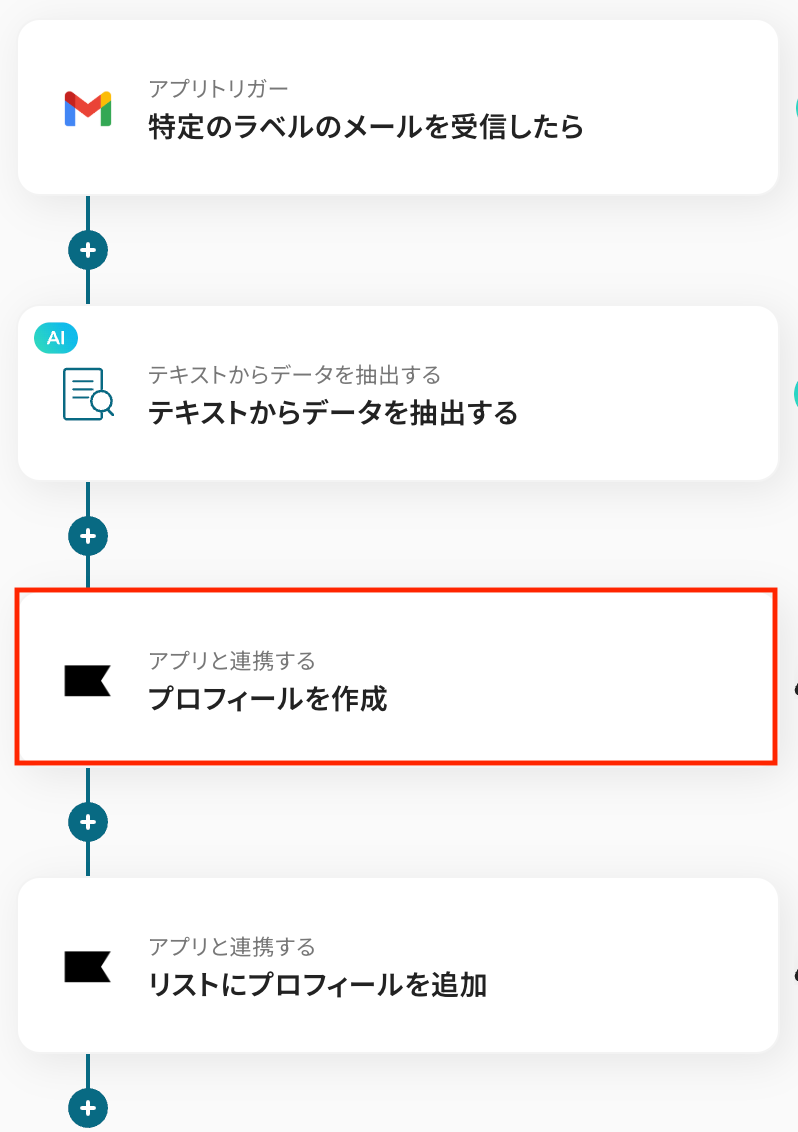
タイトルは任意で変更できます。
アプリとアクションはあらかじめ設定されているため、そのまま内容を確認してください。
Klaviyoと連携するアカウント情報に問題がなければ、「次へ」をクリックします。

Klaviyoに作成するプロフィールの設定をしましょう。
個人のメールアドレス
入力欄をクリックすると、トリガーのステップでGmailから取得した値が表示されるので、選択して入力しましょう。
なお、テキストを直接入力した部分は固定値とされるため、取得した値を活用せず設定を行うと毎回同じデータがKlaviyoに登録されてしまうので注意が必要です。
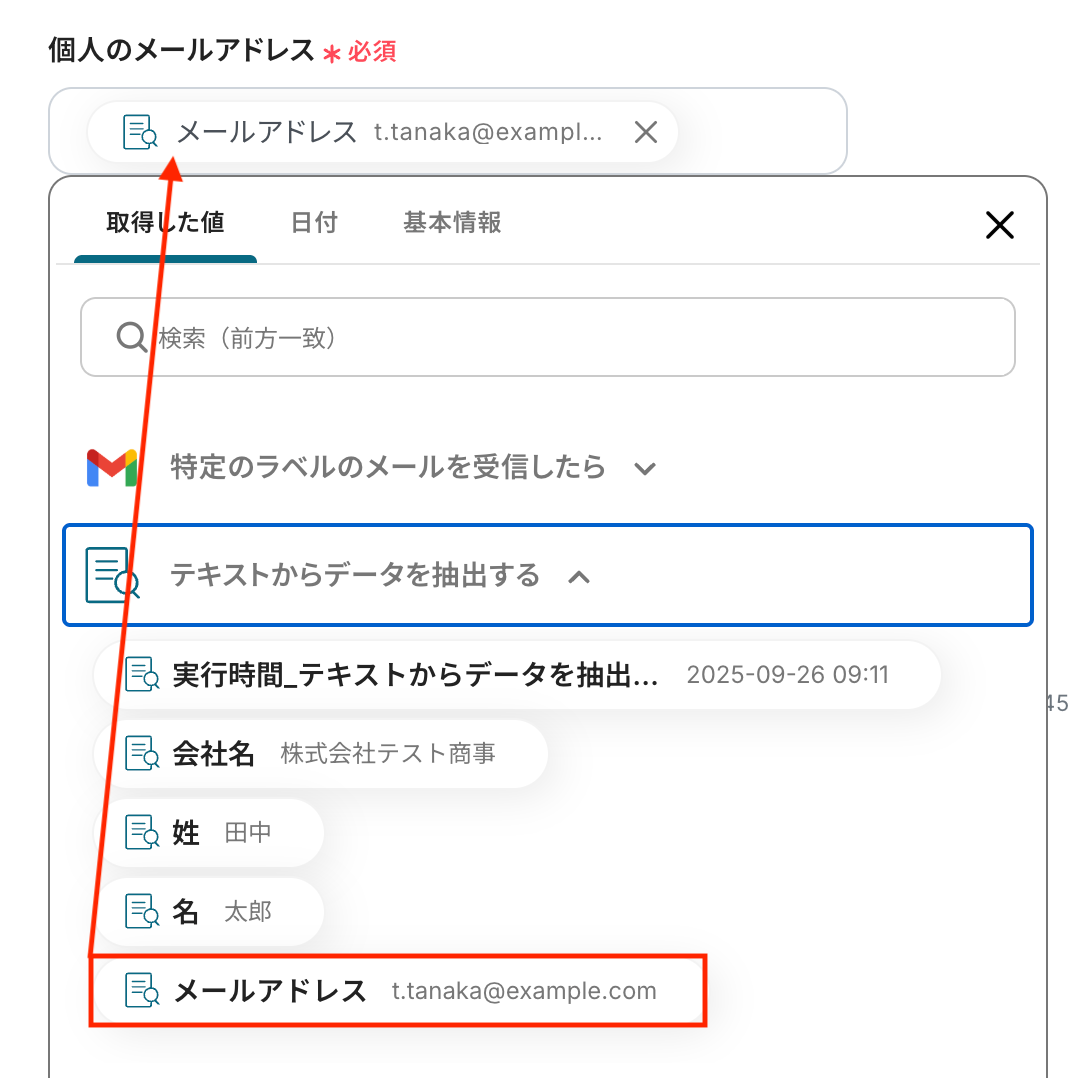
名、姓
こちらもメールアドレスと同様に、入力欄をクリックすると、取得した値が表示されるので選択して入力が可能です。

その他の項目もお好みで設定可能です。
注釈を参考に、必要に応じて設定してみてくださいね。
入力が完了したら「テスト」をクリックして、設定した内容でプロフィールが正しく作成されるか確認しましょう。

テストに成功したらKlaviyoを開き、指定した内容でプロフィールが実際に作成されているか確認してみましょう。
今回は下記の通り作成されていました。

以下の画像の取得した値を利用して、Klaviyoで作成したプロフィールをリストに追加することが可能です。
内容を確認し、「保存する」をクリックします。
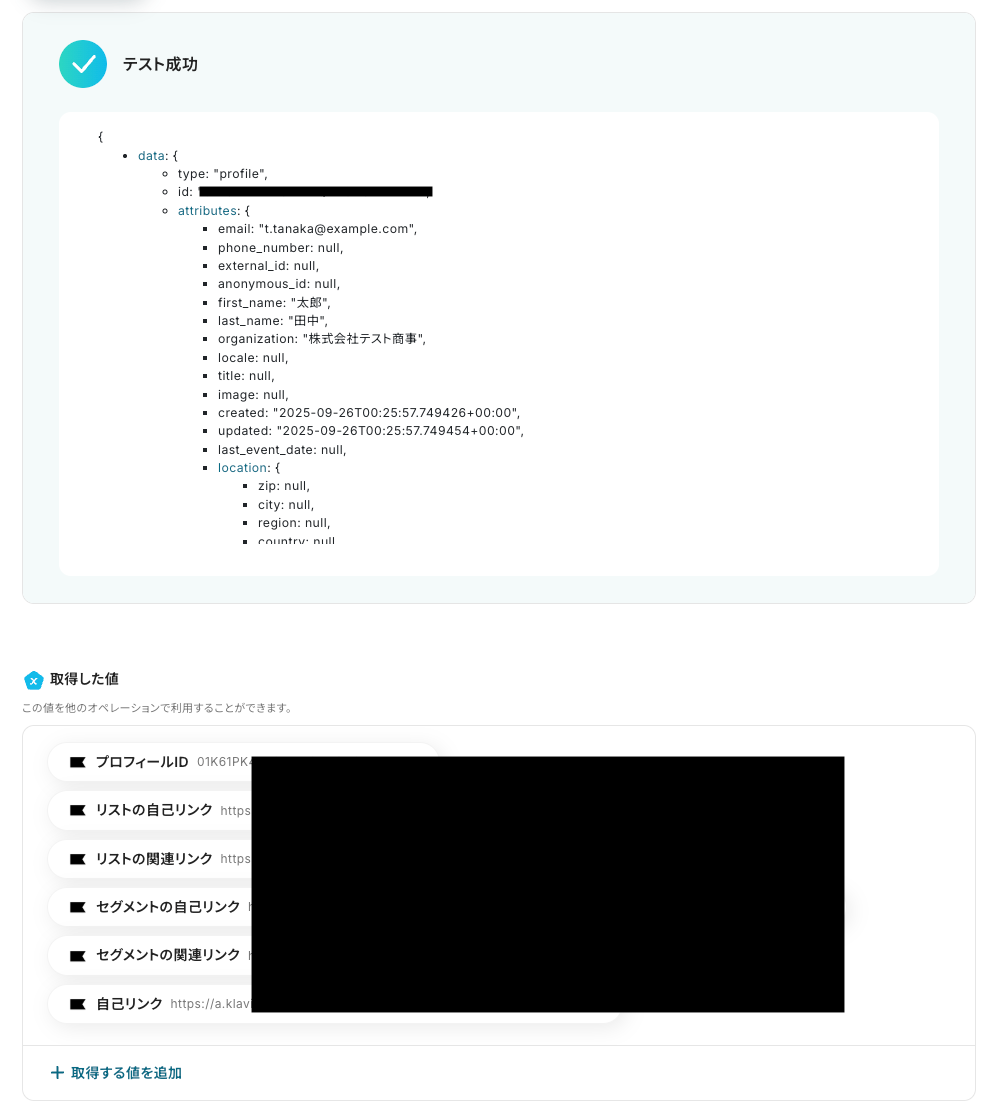
ステップ6: Klaviyoでリストにプロフィールを追加
最後の設定です!
前のステップでプロフィールが作成できましたが、リストにはまだ追加がされていないため、ここではその設定をします。
「リストにプロフィールを追加」をクリック。
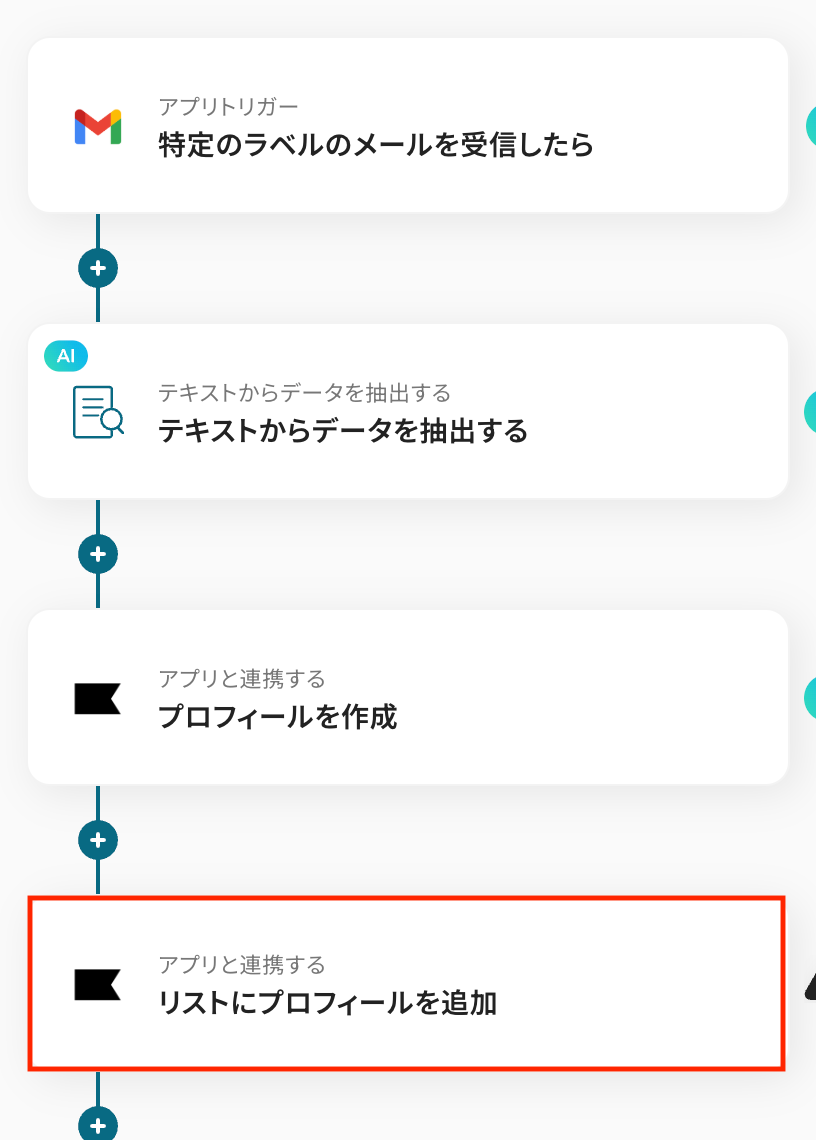
タイトルは任意で変更できます。
アプリとアクションはあらかじめ設定されているため、そのまま内容を確認してください。
Klaviyoと連携するアカウント情報に問題がなければ、「次へ」をクリックします。
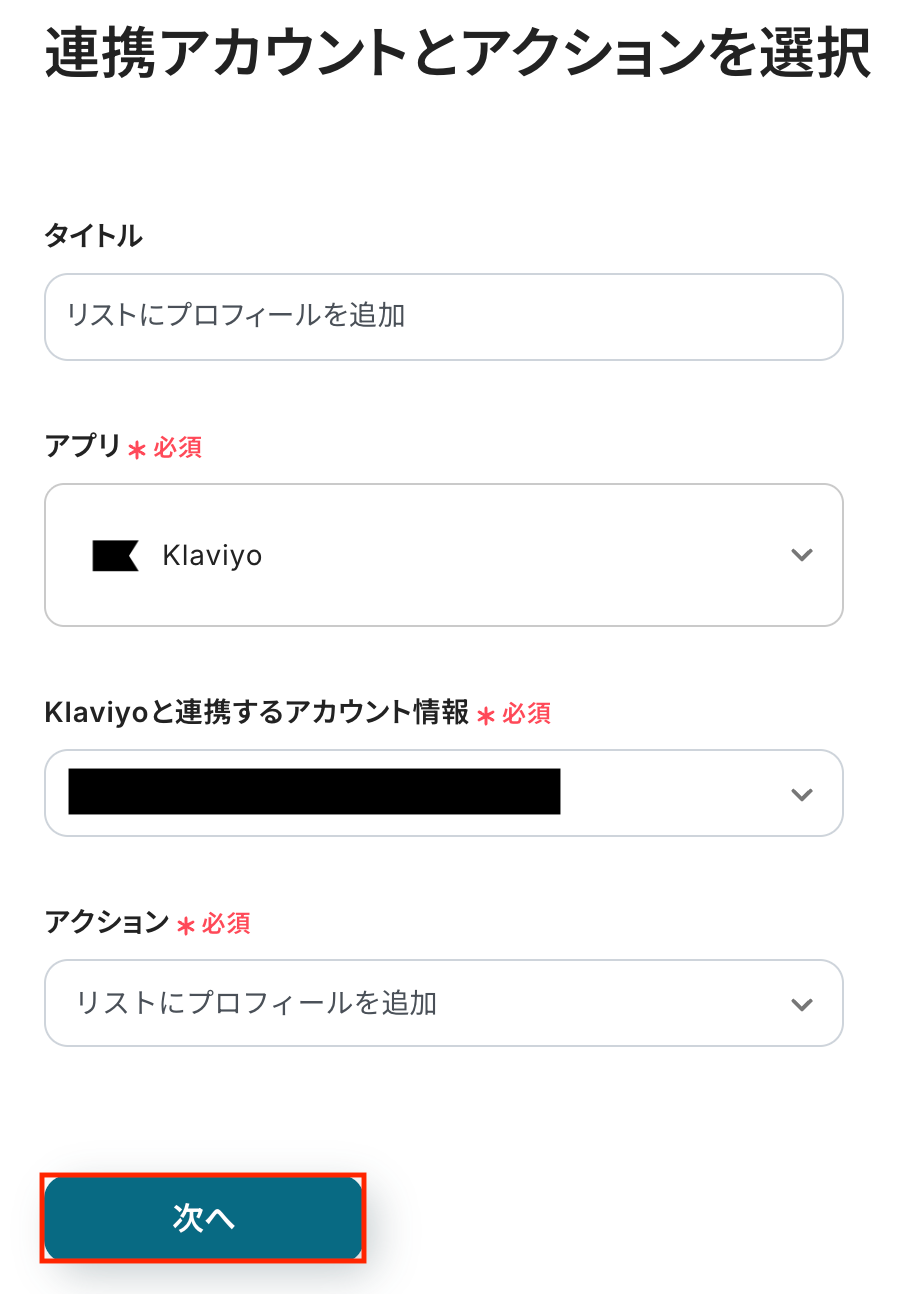
リストID
入力欄をクリックすると連携が有効になっているアカウントから候補が表示されるので、対象の項目を選択しましょう。
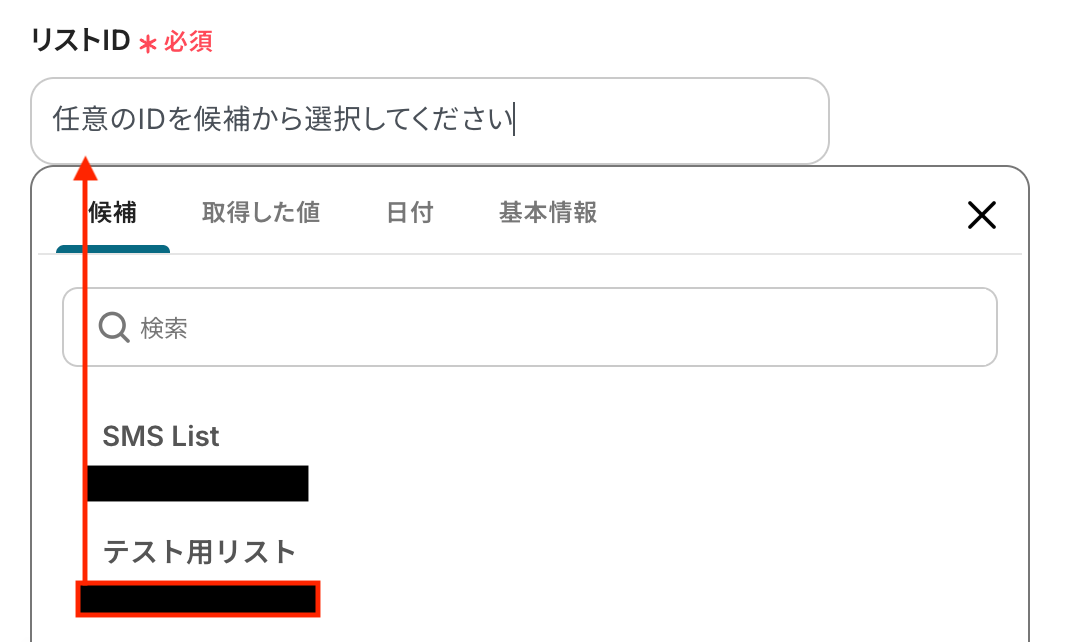
プロフィールID
入力欄をクリックすると、前のステップでKlaviyoから取得した値が表示されるので、選択して入力しましょう。
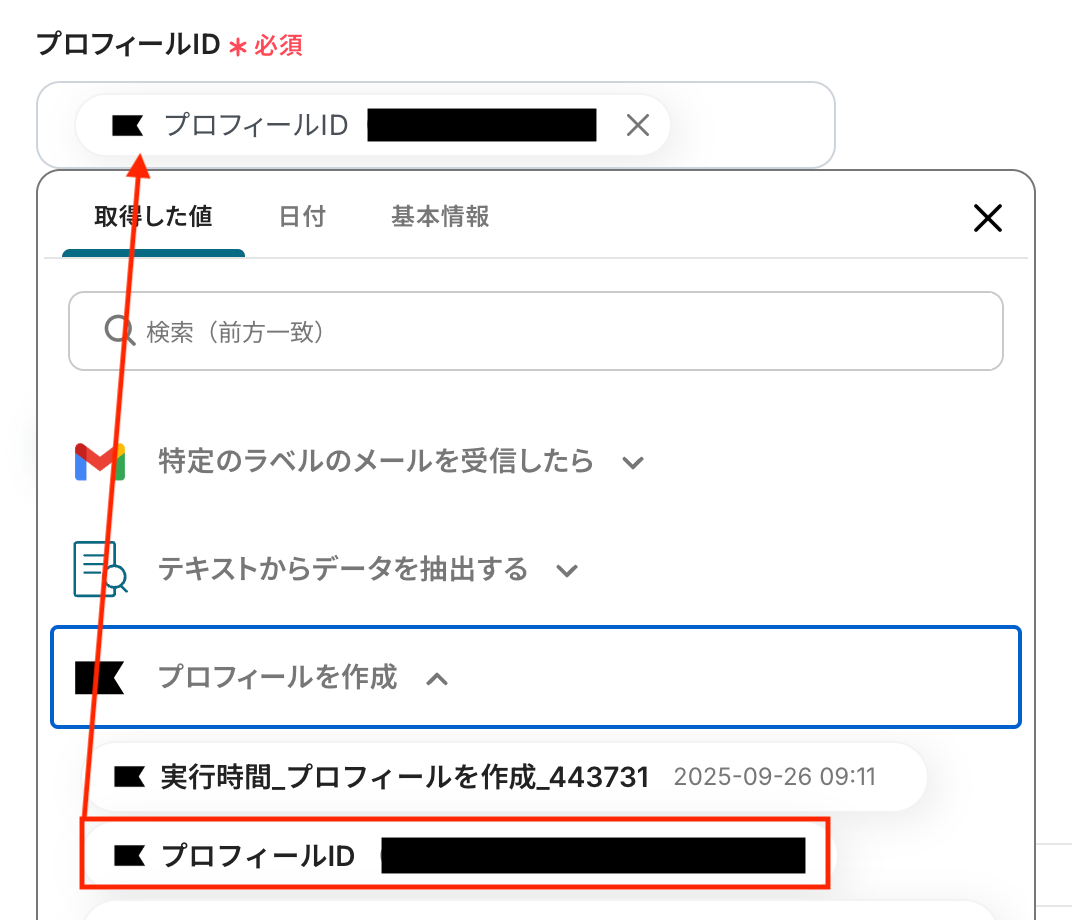
入力が完了したら「テスト」をクリックして、前のステップで作成したプロフィールが指定したリストに追加されるか確認しましょう。
テストが成功したらKlaviyoの画面を開き、プロフィールがリストに追加されているかを確認してみましょう。
今回は下記の通り追加されていました!

問題がなければYoomの操作画面に戻り、「保存する」をクリックします。
以上ですべての設定が完了しました!
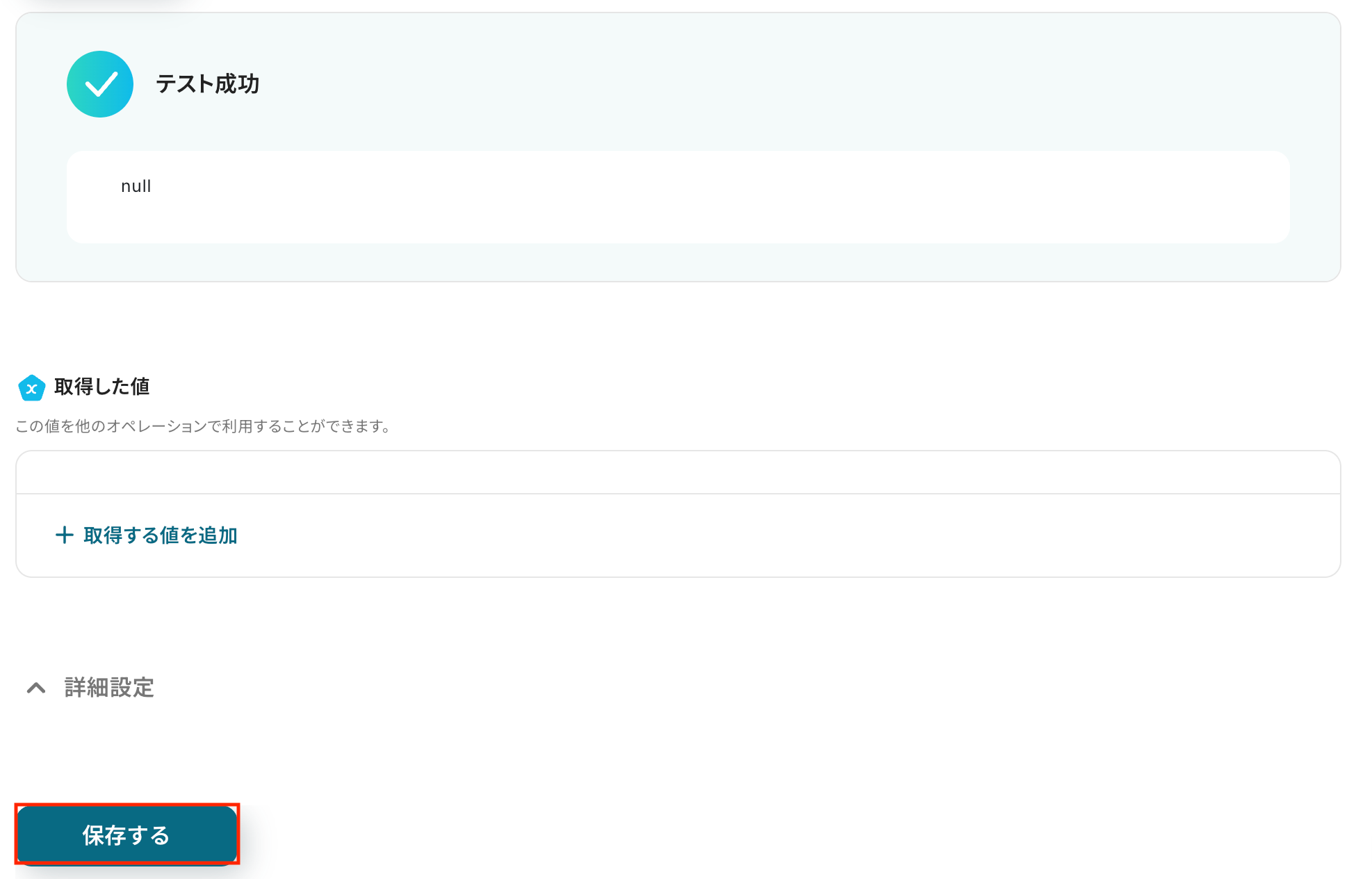
ステップ7: トリガーをONにし、フローが起動するかを確認
設定が完了すると、画面上に以下のようなメニューが表示されます。
トリガーをONにすることで、Gmailで特定のラベルが付与されたメールを受信したタイミングで、その本文から必要なリード情報が自動で抽出され、新しいプロフィールとしてKlaviyoに登録されます。
さらに、そのプロフィールは指定したリストに自動で追加されるようになります。
実際にGmailでラベル付きのメールを受信し、Klaviyoにプロフィールが作成され、指定したリストに追加されているかを確認してみましょう。
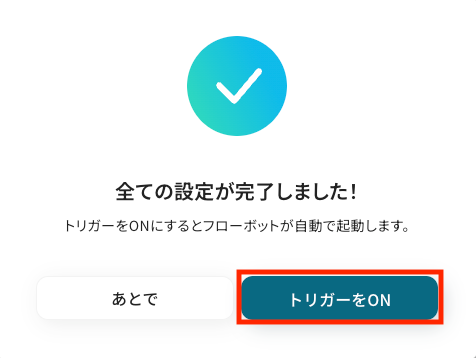
KlaviyoのデータをGmailに連携したい場合
今回はGmailからKlaviyoへデータを連携する方法をご紹介しましたが、逆にKlaviyoでのイベントをきっかけにGmailへ通知を送りたいといった、データの流れが逆方向の連携も可能です。
もしKlaviyoからGmailへのデータ連携を実施したい場合は、下記のテンプレートも併せてご利用ください。
Klaviyoでプロフィールが作成されたらGmailで通知する
Klaviyoに新しいリードが登録された際に、その情報をチームで迅速に共有できていないという課題はありませんか。
この連携を利用すれば、Klaviyoに新しいプロフィールが作成されると、その詳細情報を素早くGmailで担当者に通知するため、リードへの迅速なフォローアップが可能となり、機会損失を防ぎます。
Klaviyoでプロフィールが作成されたらGmailで通知する
試してみる
■概要
「Klaviyoでプロフィールが作成されたらGmailで通知する」フローは、マーケティング活動を支える効率的な業務ワークフローです。Klaviyoに新しい顧客プロフィールが登録されると、自動的にGmailで通知が送信されます。これにより、迅速にフォローアップやパーソナライズされたコミュニケーションが可能となり、業務のスムーズな運営をサポートします。
■このテンプレートをおすすめする方
・Klaviyoを活用して顧客データを管理しているマーケティング担当者
・新規顧客登録時に即座に通知を受け取りたい営業チーム
・KlaviyoとGmailの連携を手動で行っており、効率化を図りたい企業
■注意事項
・Klaviyo、GmailのそれぞれとYoomを連携してください。
・トリガーは5分、10分、15分、30分、60分の間隔で起動間隔を選択できます。
・プランによって最短の起動間隔が異なりますので、ご注意ください。
Klaviyoでメールが開封されたら、Gmailで通知する
重要な顧客がマーケティングメールを開封したタイミングを把握し、迅速に次のアクションへ繋げたい場合にこの自動化が役立ちます。
特定のキャンペーンメールなどが開封されたタイミングで、担当者のGmailに通知が届くように設定できるため、顧客の関心が高い瞬間を逃さず、効果的な営業アプローチやサポートが実現できます。
Klaviyoでメールが開封されたら、Gmailで通知する
試してみる
■概要
Klaviyoを活用したメールマーケティングにおいて、顧客の開封状況を一つひとつ確認する作業に手間を感じていませんか。重要な顧客からの反応を見逃してしまうケースもあるかもしれません。このワークフローは、Klaviyoでメールが開封されたことをトリガーに、自動でGmailへ通知を送信します。このKlaviyoとGmailの連携により、手動での確認作業をなくし、顧客のエンゲージメントを迅速に把握することが可能になります。
■このテンプレートをおすすめする方
・Klaviyoでのメール開封を起点に、迅速な顧客アプローチを行いたいマーケティング担当者の方
・Klaviyoの開封情報を都度確認し、Gmailで手作業で共有しているチームやご担当者様
・KlaviyoとGmailを連携させ、顧客エンゲージメントの分析や把握を効率化したい方
■注意事項
・Klaviyo、GmailのそれぞれとYoomを連携してください。
GmailやKlaviyoを使ったその他の自動化例
今回ご紹介した連携以外でも、GmailやKlaviyoのAPIを活用してさまざまな業務を自動化することが可能です。
もし気になるものがあれば、こちらも試してみてください!
Gmailを使った便利な自動化例
Stripeで支払いが完了した際に、Gmailでサンクスメールを自動送信する設定や、MailerLiteでキャンペーンが開始されるたびにGmailに通知が届く自動化は、オンラインショップ運営者やマーケティング担当者に特に役立ちます。
これにより、手動での確認作業を省き、顧客に対して迅速なフォローアップを行えるため、業務の効率化が図れるでしょう。
DripでSubscriber CreatedされたらGmailで通知する
試してみる
■概要
「DripでSubscriber CreatedされたらGmailに通知する」ワークフローは、新しいサブスクライバーがDripに登録された際に、自動的にGmailへ通知を送信する仕組みです。マーケティング活動において、新規登録者の情報を即座に把握することは重要です。この連携を活用することで、リアルタイムでの顧客管理や迅速なフォローアップが可能になります。また、手動での通知作業を省略できるため、時間と労力の節約にもつながります。DripとGmailの連携を通じて、効率的なコミュニケーションを実現し、ビジネスの成長をサポートします。
■このテンプレートをおすすめする方
・Dripを活用してメールマーケティングを行っている方
・新規サブスクライバーの情報を迅速に把握したいマーケティング担当者
・手動での通知作業に時間を取られているビジネスオーナー
・Gmailを日常的に利用し、効率的な情報管理を目指している方
・自動化によって業務プロセスを最適化したいと考えている企業
■注意事項
・Drip、GmailのそれぞれとYoomを連携してください。
Gmailで受信したお問い合わせ内容をAirtableに登録する
試してみる
Gmailで受信したお問い合わせ内容をAirtableに登録するフローです。
Gmailで受信したメールの署名情報からHubSpotにコンタクトを登録する
試してみる
Gmailで受信したメールの署名情報からHubSpotにコンタクトを登録するフローです。
MailerLiteでCampaignが開始されたらGmailで通知する
試してみる
■概要
「MailerLiteでCampaignが開始されたらGmailに通知する」ワークフローは、メールマーケティングの重要なイベントを即時に把握できる業務ワークフローです。MailerLiteで新しいキャンペーンがスタートすると、自動的にGmailへ通知が送信され、チーム全体で最新のマーケティング活動を共有できます。これにより、情報の共有漏れを防ぎ、迅速な対応が可能になります。
■このテンプレートをおすすめする方
・MailerLiteを活用して定期的にメールキャンペーンを実施しているマーケティング担当者
・キャンペーンの開始時にチームメンバーへ迅速に通知を共有したいチームリーダー
・メールマーケティングの効率化を図り、手動での通知作業を自動化したい方
■注意事項
・MailerLite、GmailのそれぞれとYoomを連携してください。
Stripeで支払いが行われたらGmailでサンクスメールを送信する
試してみる
Stripeで支払いが行われたらGmailでサンクスメールを送信するフローです。
Klaviyoを使った便利な自動化例
ShopifyやMeta広告を利用した際に、顧客情報がKlaviyoに自動で反映されると、手動での入力ミスが防げ、情報の更新をスムーズに行えますよね。
例えば、Google スプレッドシートで新しい行が追加されるたびにKlaviyoにプロフィールを作成し、マーケティング活動に役立てることができます。
また、Klaviyoでプロフィールが作成されると、SlackやMicrosoft Teamsに通知が届き、チーム内での迅速な対応が可能です。
Google スプレッドシートで行が追加されたら、Klaviyoにプロフィールを作成する
試してみる
Google スプレッドシートで行が追加されたら、Klaviyoにプロフィールを作成するフローです。
Klaviyoでプロフィールが作成されたらMicrosoft Teamsに通知する
試してみる
■概要
Klaviyoで新しいプロフィールが作成された際に、自動的にMicrosoft Teamsへ通知を送るワークフローです。この連携により、チーム全体が最新の顧客情報をスピーディーに把握でき、迅速な対応や共有が可能になります。API連携、AI、OCR、RPA機能を活用して、業務の効率化をサポートします。
■このテンプレートをおすすめする方
・Klaviyoを活用して顧客管理を行っているマーケティング担当者
・Microsoft Teamsでチームコミュニケーションを円滑にしたいと考えている管理職
・業務自動化を通じて日常業務の効率化を目指しているIT担当者
■注意事項
・Klaviyo、Microsoft TeamsのそれぞれとYoomを連携してください。
・トリガーは5分、10分、15分、30分、60分の間隔で起動間隔を選択できます。
・プランによって最短の起動間隔が異なりますので、ご注意ください。
・Microsoft365(旧Office365)には、家庭向けプランと一般法人向けプラン(Microsoft365 Business)があり、一般法人向けプランに加入していない場合には認証に失敗する可能性があります。
Klaviyoでプロフィールが作成されたらSlackに通知する
試してみる
■概要
「Klaviyoでプロフィールが作成されたらSlackに通知する」フローは、顧客管理をよりスムーズにする業務ワークフローです。Klaviyoで新しい顧客プロフィールが登録されると、自動的にSlackに通知が送られます。これにより、チーム全体で迅速に情報を共有でき、迅速な対応が可能になります。YoomのAPI連携とRPA機能を活用して、簡単に設定できるため、業務効率化に役立ちます。
■このテンプレートをおすすめする方
・KlaviyoとSlackを既に活用しているマーケティング担当者
・顧客情報の更新をチーム全体で即時に共有したい営業チーム
・業務の自動化を進めて効率化を図りたい中小企業の経営者
■注意事項
・Klaviyo、SlackのそれぞれとYoomを連携してください。
・トリガーは5分、10分、15分、30分、60分の間隔で起動間隔を選択できます。
・プランによって最短の起動間隔が異なりますので、ご注意ください。
Meta(Facebook)広告でリードが登録されたらKlaviyoのリストにプロフィールを追加する
試してみる
■概要
「Meta(Facebook)広告でリードが登録されたらKlaviyoのリストにプロフィールを追加する」フローは、広告から得たリード情報を自動的にメールマーケティングツールKlaviyoに連携する業務ワークフローです。Meta(Facebook)広告で獲得したリードを手動でKlaviyoに追加する手間を省き、効率的なマーケティング活動をサポートします。Yoomを活用することで、リード管理とメール配信のプロセスがスムーズに連携し、ビジネスの成長を促進します。
■このテンプレートをおすすめする方
・Meta(Facebook)広告を活用してリードを獲得し、効率的にメールマーケティングを行いたいマーケター
・Klaviyoを利用しているが、リード情報の手動登録に時間を取られている方
・広告とメールマーケティングの連携を自動化し、業務効率を向上させたいビジネスオーナー
■注意事項
・Klaviyo、Meta(Facebook)広告のそれぞれとYoomを連携してください。
・トリガーは5分、10分、15分、30分、60分の間隔で起動間隔を選択できます。
・プランによって最短の起動間隔が異なりますので、ご注意ください。
Shopifyで顧客情報が登録されたらKlaviyoのリストにプロフィールを追加する
試してみる
■概要
Shopifyで新しい顧客情報が登録された際に、Klaviyoのリストに自動的にプロフィールを追加するワークフローです。これにより、顧客データの一元管理が可能となり、マーケティング活動の効率化を図れます。Yoomを活用して、ShopifyとKlaviyoの連携をスムーズに実現しましょう。
■このテンプレートをおすすめする方
・Shopifyを利用してオンラインストアを運営している事業者
・Klaviyoで効果的なメールマーケティングを展開したい方
・顧客情報の手動管理に時間と手間を感じているマーケティング担当者
■注意事項
・Klaviyo、Shopify のそれぞれとYoomを連携してください。
・Shopifyはチームプラン・サクセスプランでのみご利用いただけるアプリとなっております。フリープラン・ミニプランの場合は設定しているフローボットのオペレーションやデータコネクトはエラーとなりますので、ご注意ください。
・チームプランやサクセスプランなどの有料プランは、2週間の無料トライアルを行うことが可能です。無料トライアル中には制限対象のアプリを使用することができます。
まとめ
GmailとKlaviyoの連携を自動化することで、二つのツール間のデータ転記作業の手間を削減し、ヒューマンエラーを減らすことができます。
これにより、担当者は正確な情報に基づいて業務を進められるようになり、面倒なルーティンワークから解放され、本来注力すべきコア業務に集中できる理想的な環境が整います。
今回ご紹介したような業務自動化を実現できるノーコードツール「Yoom」を使えば、画面の指示に従って操作するだけで直感的に業務フローを構築できます。
もし自動化に少しでも興味を持っていただけたなら、ぜひこちらから無料登録して、Yoomがもたらす業務効率化を体験してみてください!
よくあるご質問
Q:問い合わせメールの形式がバラバラでも大丈夫ですか?
(AIによるデータ抽出の精度や、抽出項目を自由に追加・変更する方法について)
A:はい、自由形式の問い合わせメールでも対応可能です。
AIによるテキスト抽出機能を活用することで、定型フォームのメールだけでなく、文章構造が異なる自由記述のメールからも必要な情報を取り出せます。
抽出精度を高めるには、「抽出したい項目」と「指示内容」を具体的に設定することが重要です。
たとえば「会社名、電話番号、問い合わせ内容を抽出してください」「電話番号はハイフン付きで抽出してください」といったように明確に指示することで、より意図に沿った結果が得られます。
また、抽出項目は「テキストからデータを抽出する」アクションの「抽出したい項目」欄にカンマ区切りで指定することで、自由に追加・変更できます。

データ抽出の設定方法については、こちらもご確認ください。
Q:既存顧客から再度問い合わせがあった場合の挙動はどうなりますか?
(Klaviyoに登録済みのプロフィールが重複して作成されないか、あるいは上書き更新されるのかについて)
A:Klaviyoにすでにプロフィールが存在する顧客から再度問い合わせがあった場合、新規作成リクエストはエラーとなり、プロフィールが重複して作成されることはありません。
また、自動的に上書き更新されることもありません。
既存顧客の情報を更新したい場合は、Klaviyoの「プロフィールを更新」アクションを利用してフローボットを作成してください。
さらに、新規と既存顧客を区別したい場合は、Gmailのトリガーアクション「特定のラベルのメールを受信したら」直下の+ボタンをクリックし、分岐を設定してください。
たとえばトリガーとなるメール本文に「新規」などのキーワードが含まれる場合のみプロフィール作成処理を進める、といった条件分岐も可能です。
基本的なフローボットの作成方法についてはこちらをご確認ください。
また、分岐の設定方法についてはこちらをご確認ください。
Q:メールに添付されたPDFファイルの内容も読み取れますか?
(メール本文だけでなく、添付されたPDFや画像ファイルからOCR機能でテキストを抽出し、Klaviyoに連携できるか)
A:YoomのAIオペレーションであるテキスト抽出またはOCR機能を用いることで可能です。
フローボット内で、Gmailのトリガーアクション直下の+ボタンからAI機能の「OCRで文字を抽出」を追加してください。
これにより、受信したメールの添付ファイルをOCRで読み取りテキスト化できます。
さらに、その抽出結果を「テキストからデータを抽出する」アクションに渡すことで、会社名や住所など必要な項目を取り出し、Klaviyoのプロフィール作成まで自動で連携できます。
詳しい「OCRで文字を抽出」の設定方法はこちらをご確認ください。
※OCRはチームプラン・サクセスプラン限定の機能です。
フリープランやミニプランでセットするとエラーになってしまうので、ご注意ください。
チームプランやサクセスプランなどの有料プランは、2週間の無料トライアルが可能です。
トライアル期間中は、通常だと制限があるアプリやAIオペレーションもすべて使えるので、気になる機能をぜひお試しください。